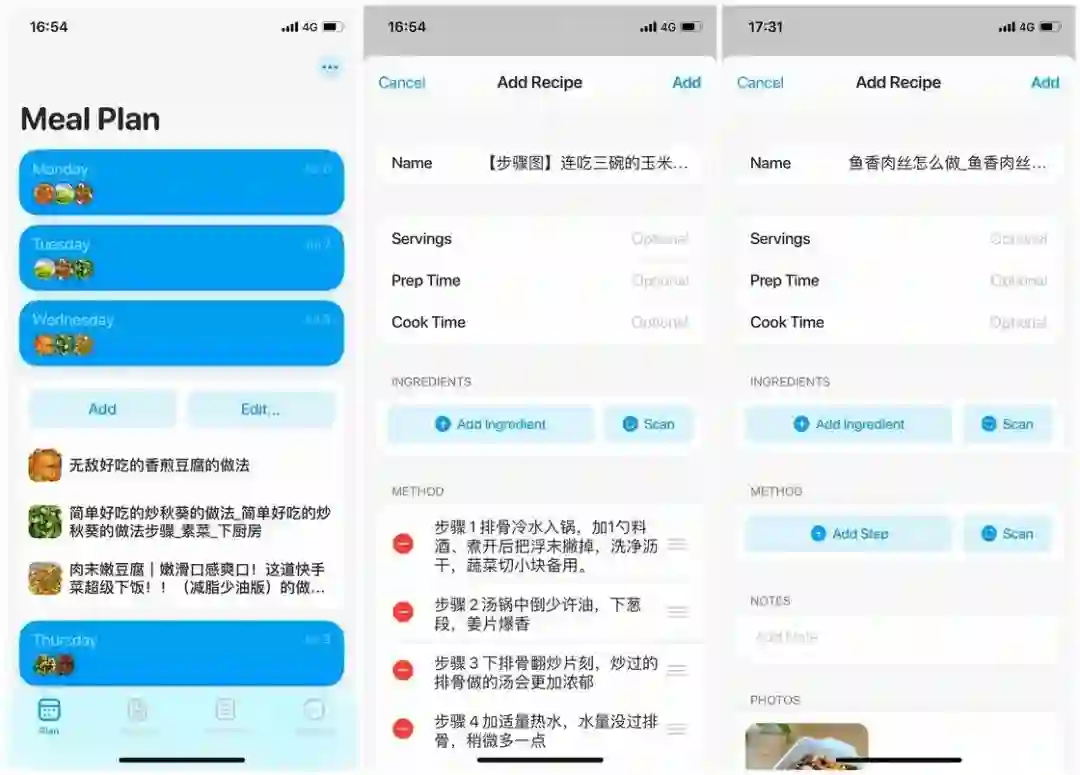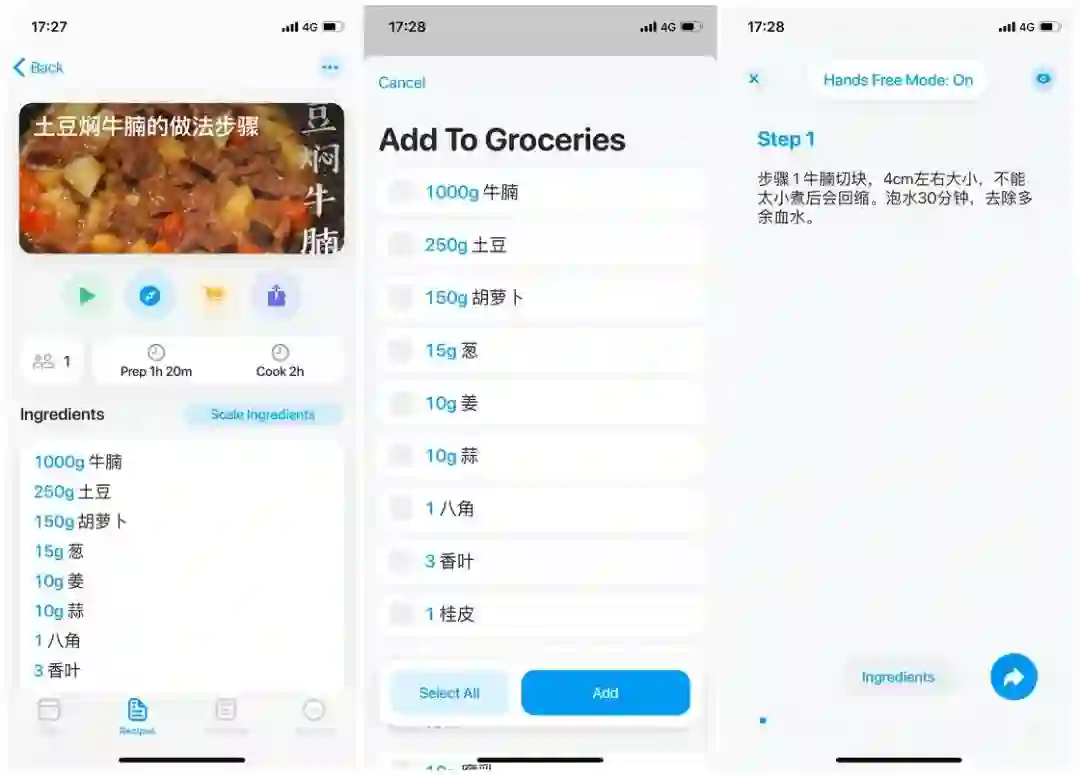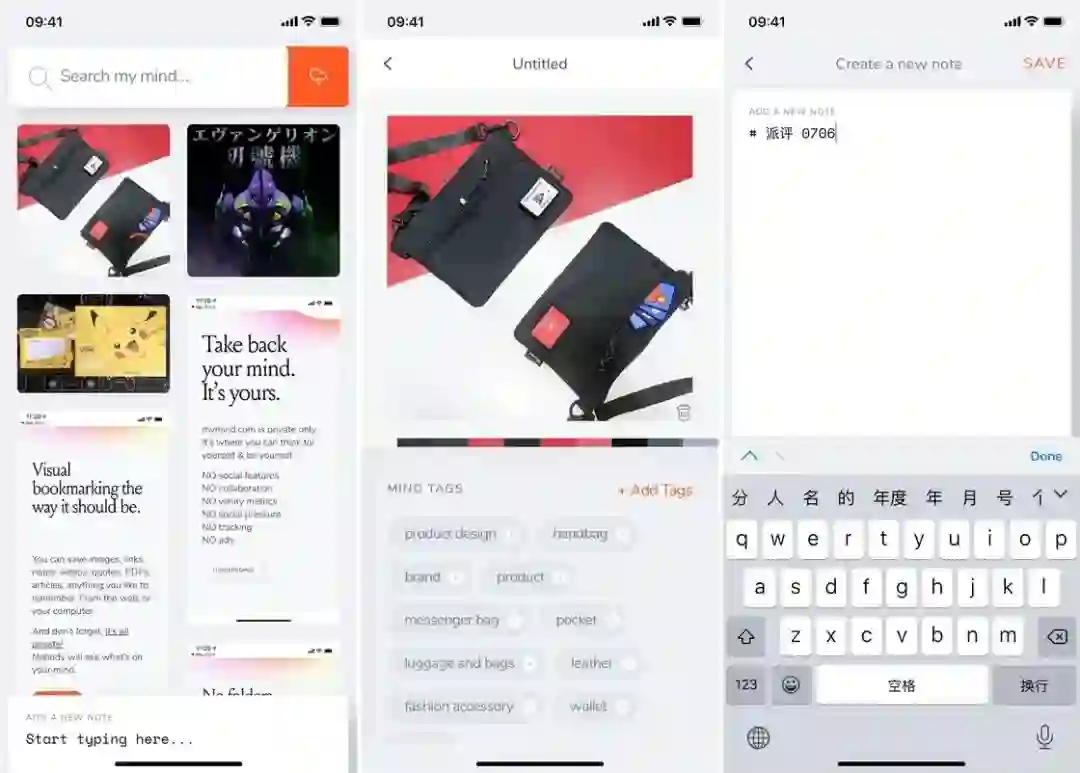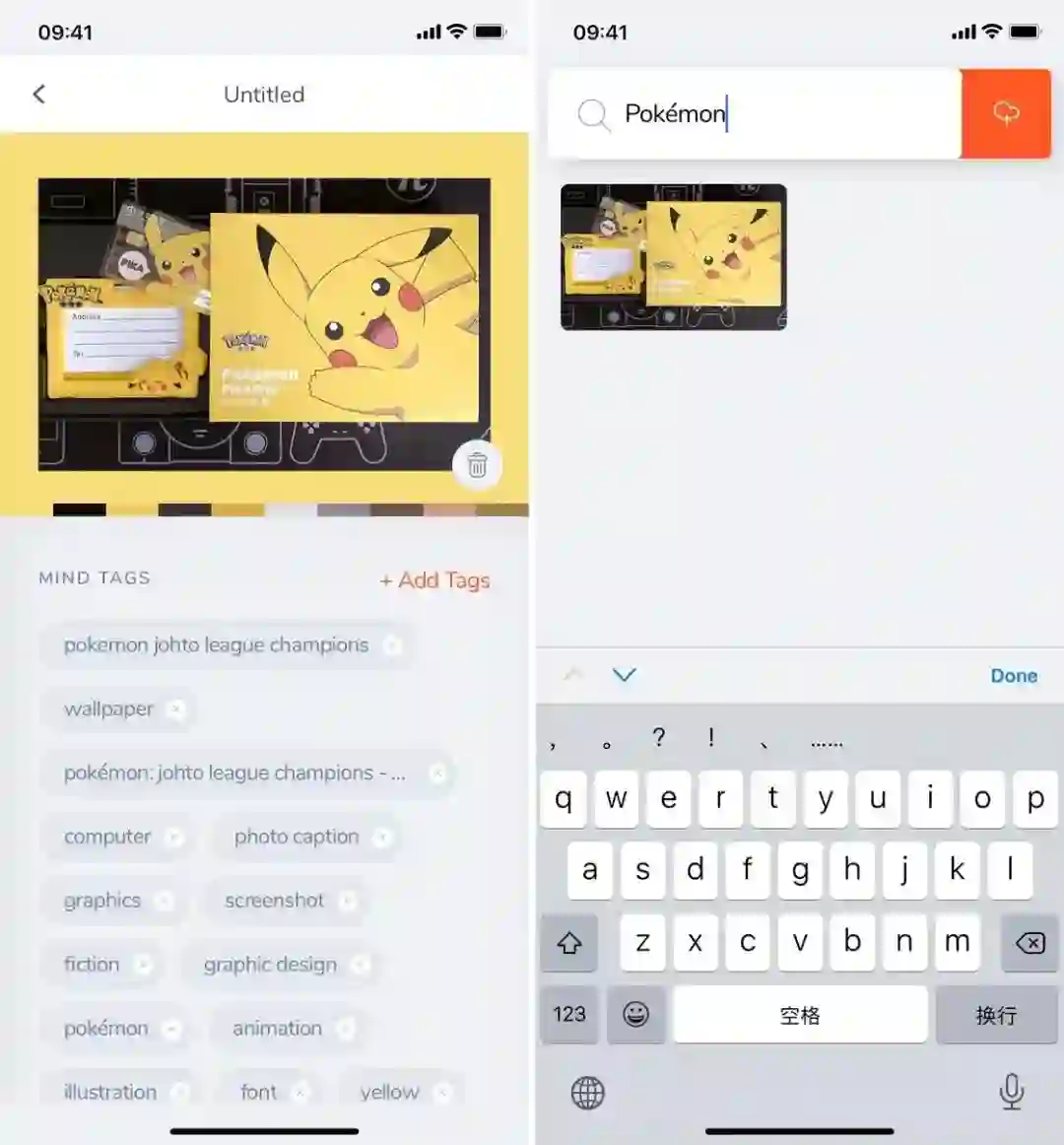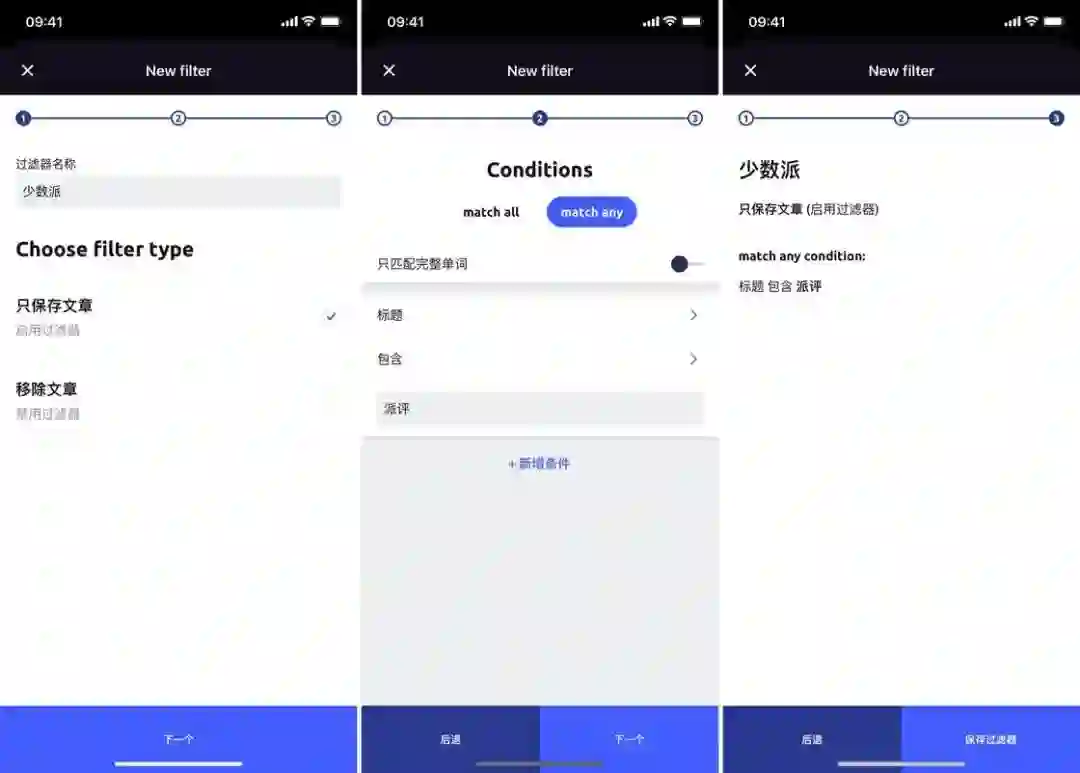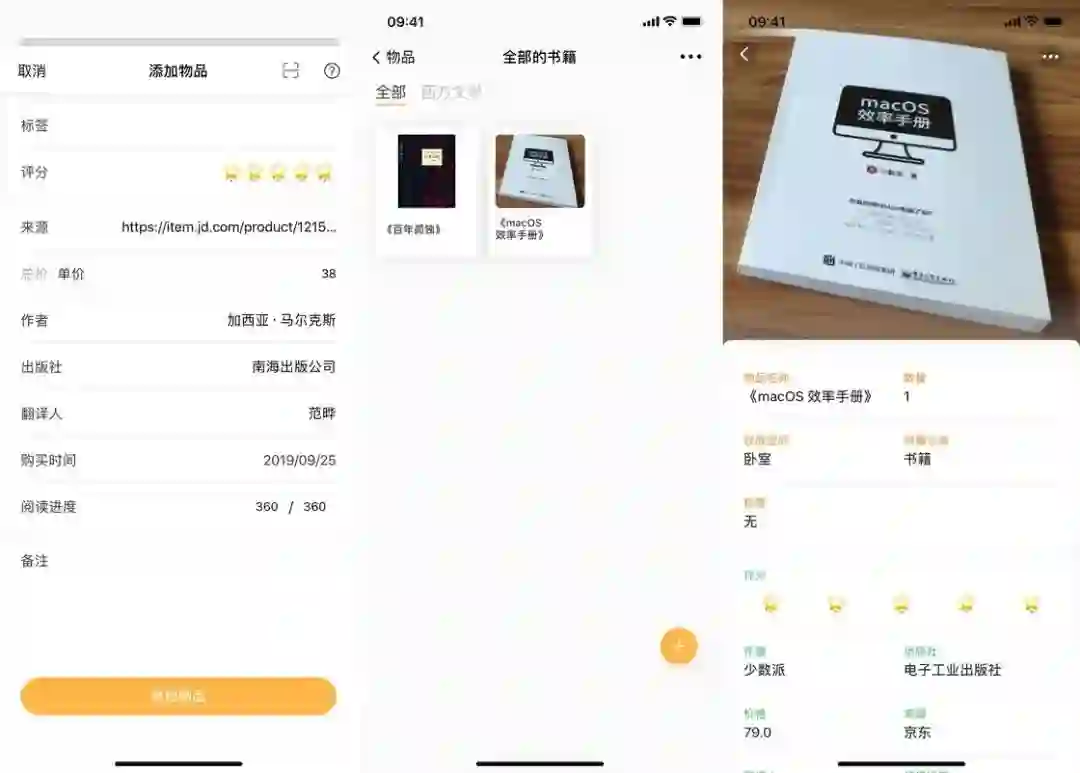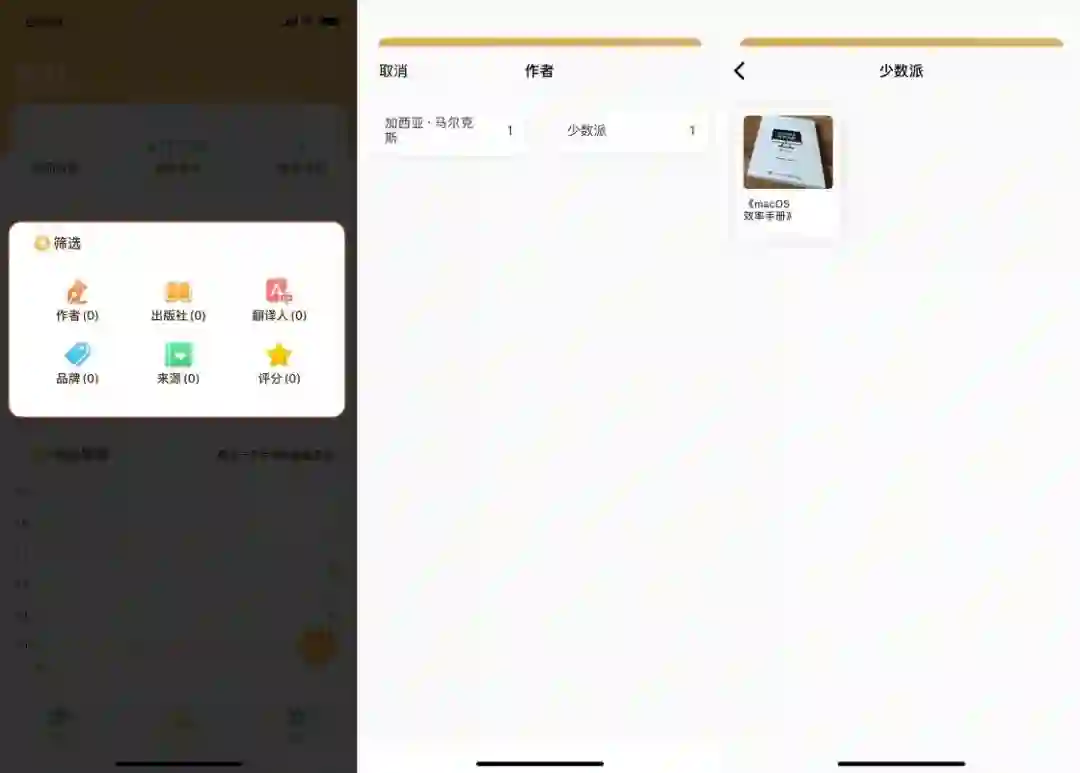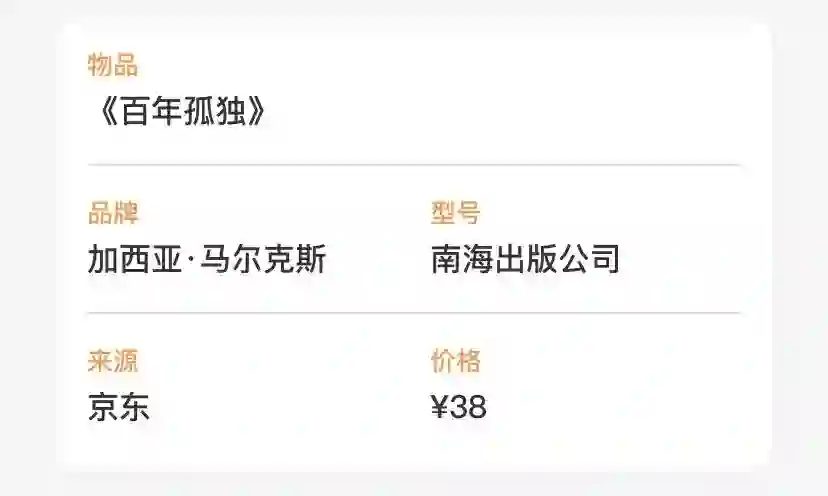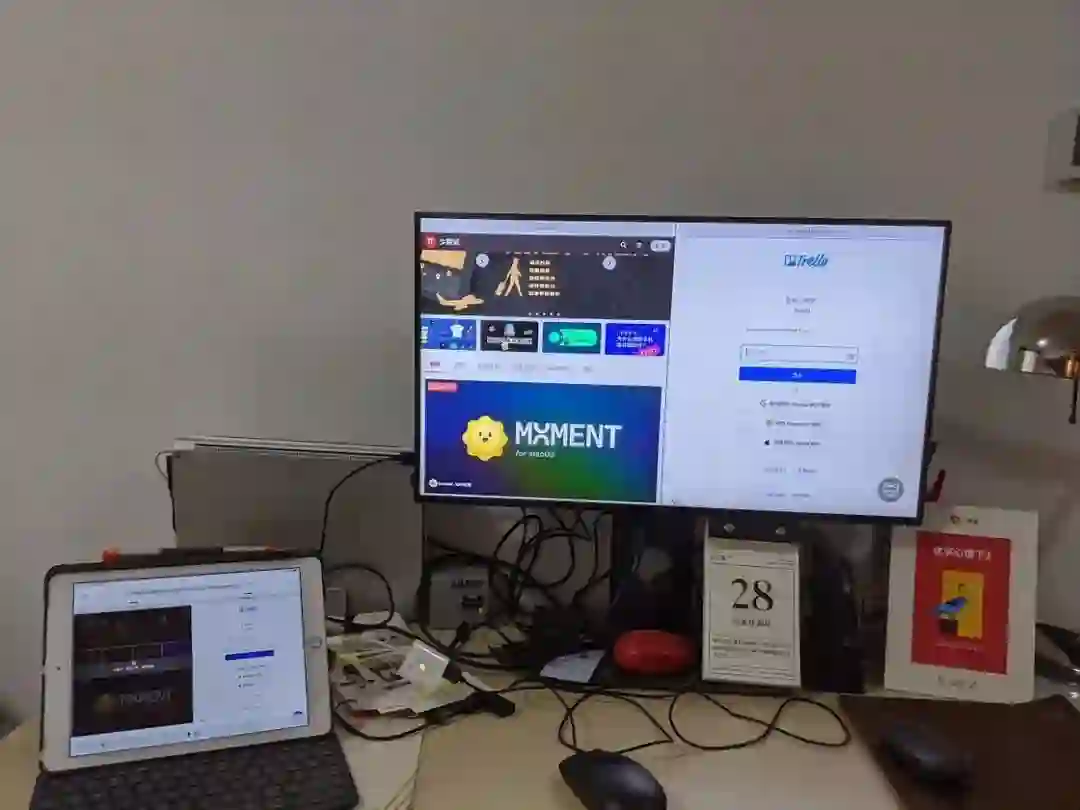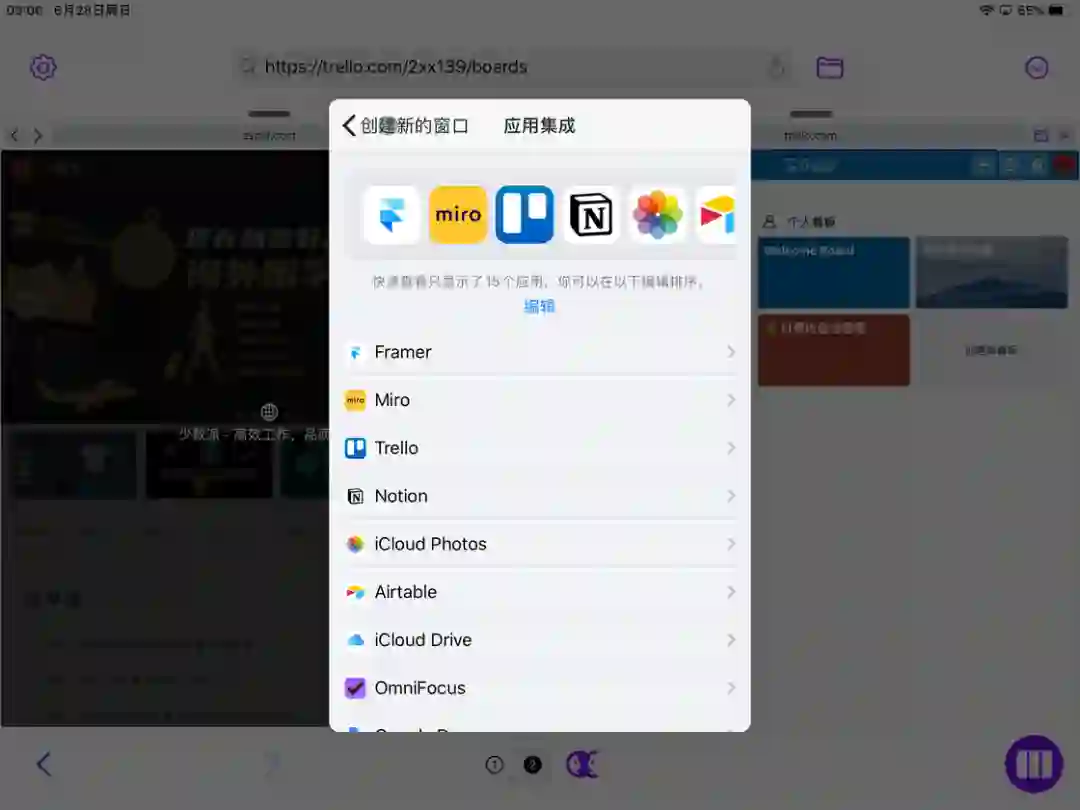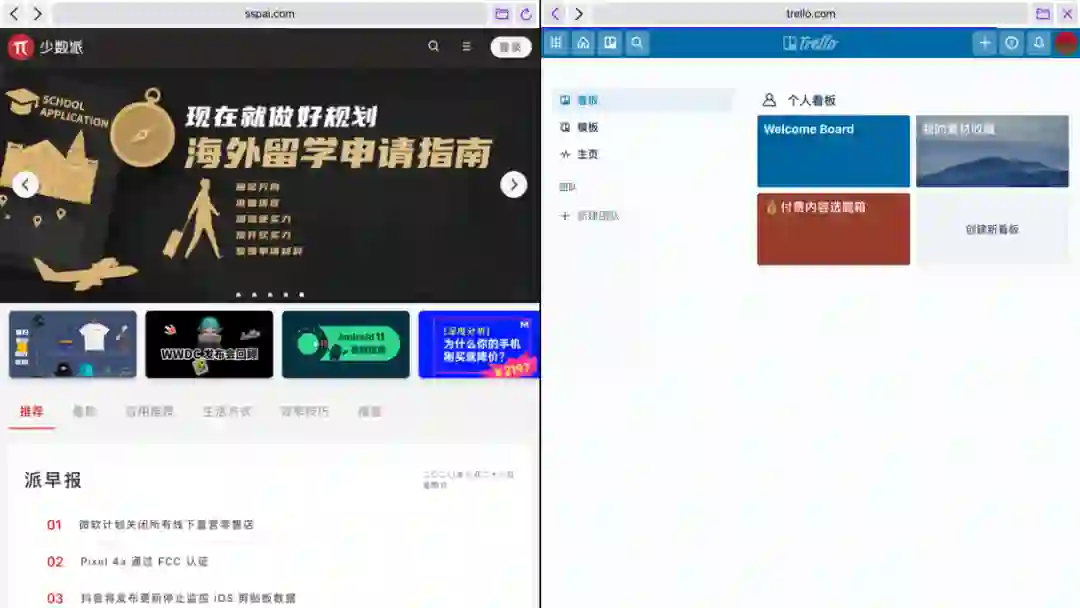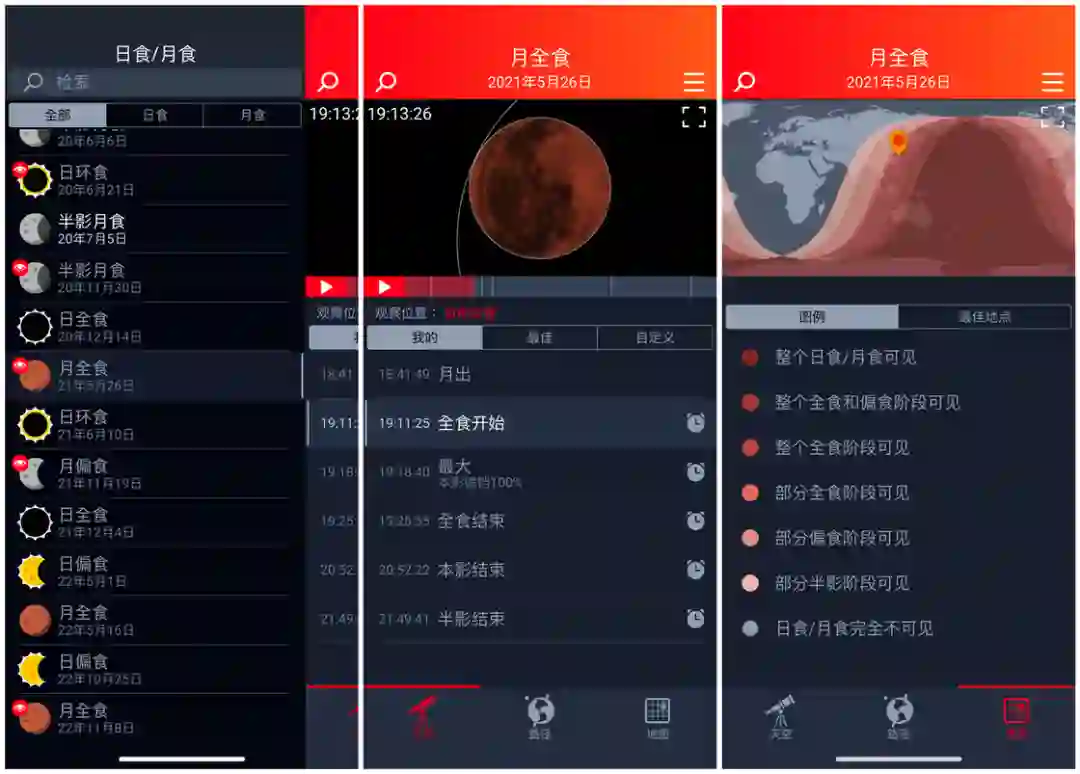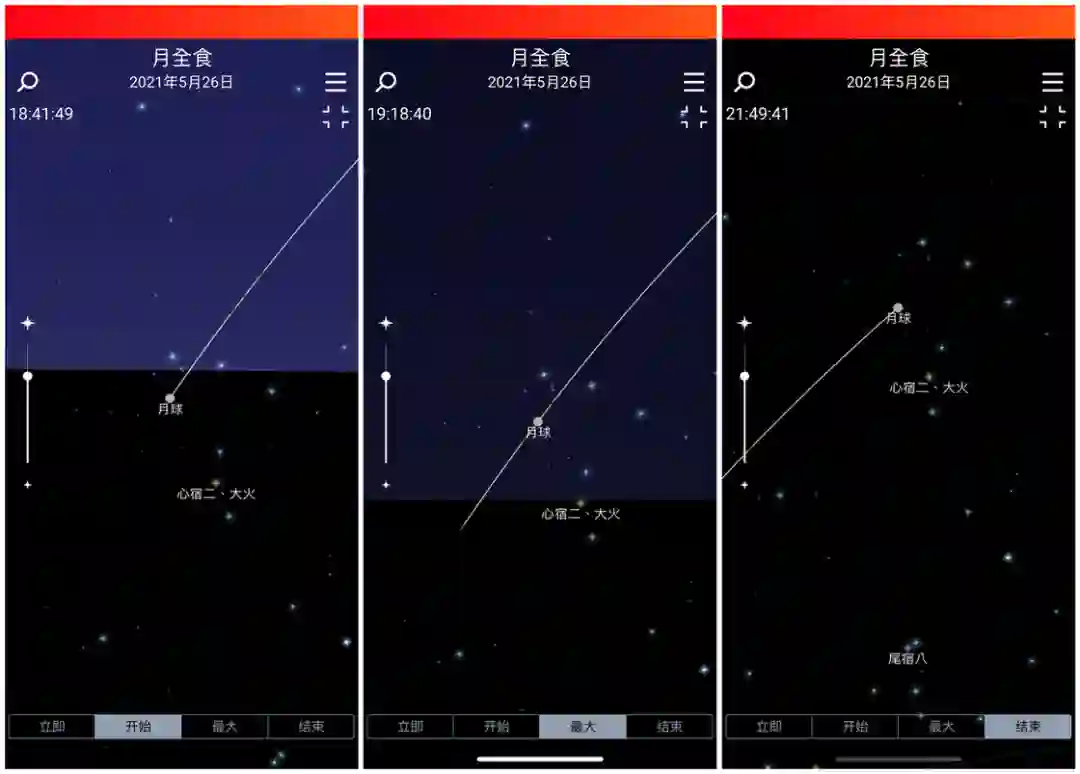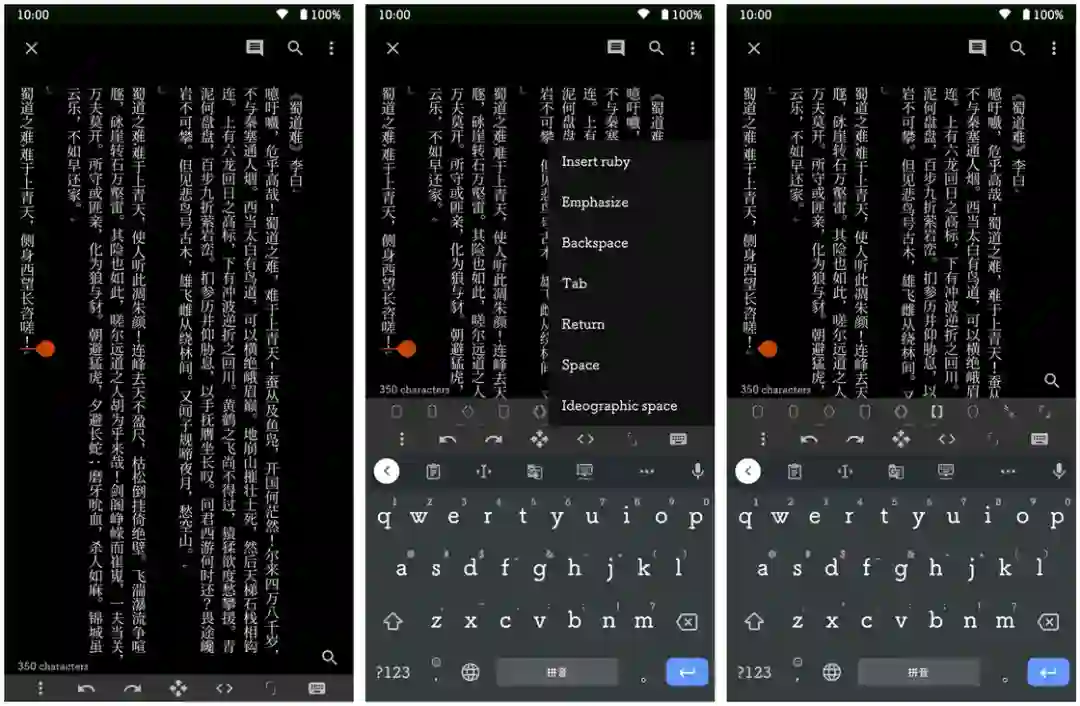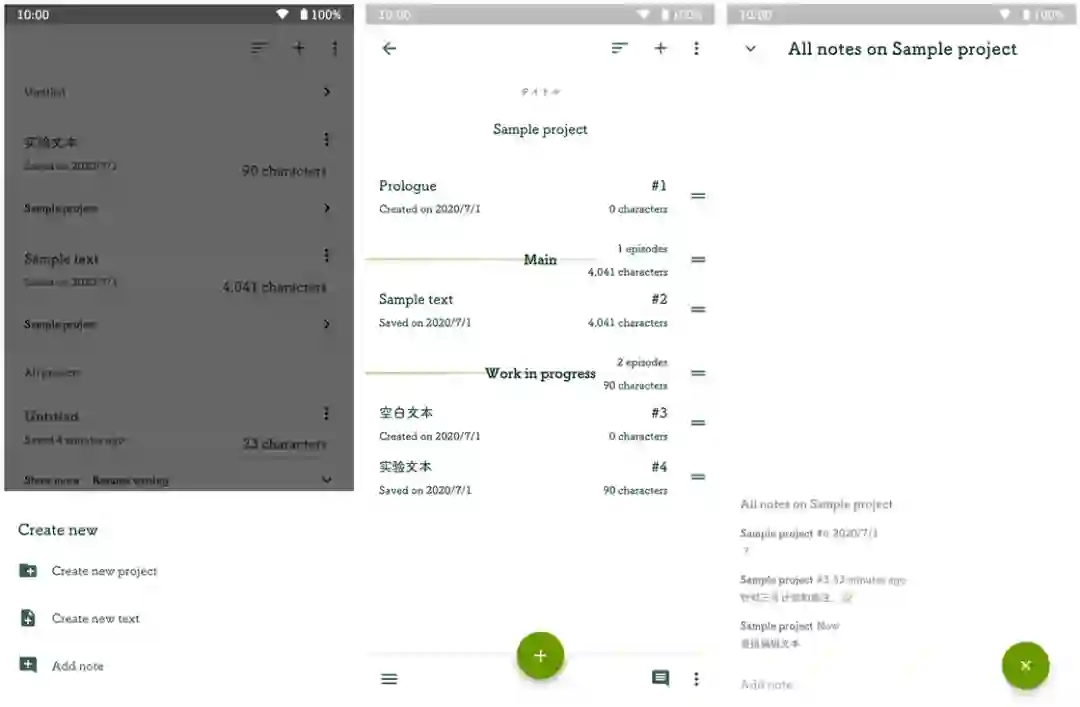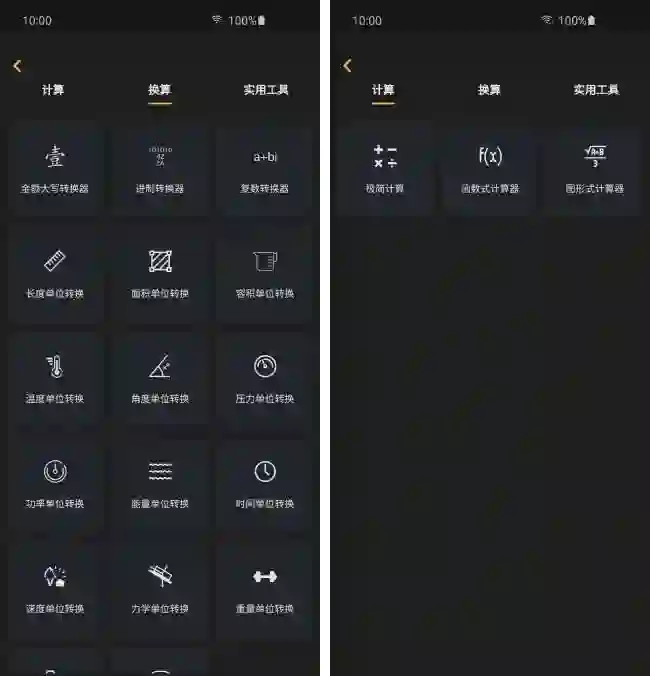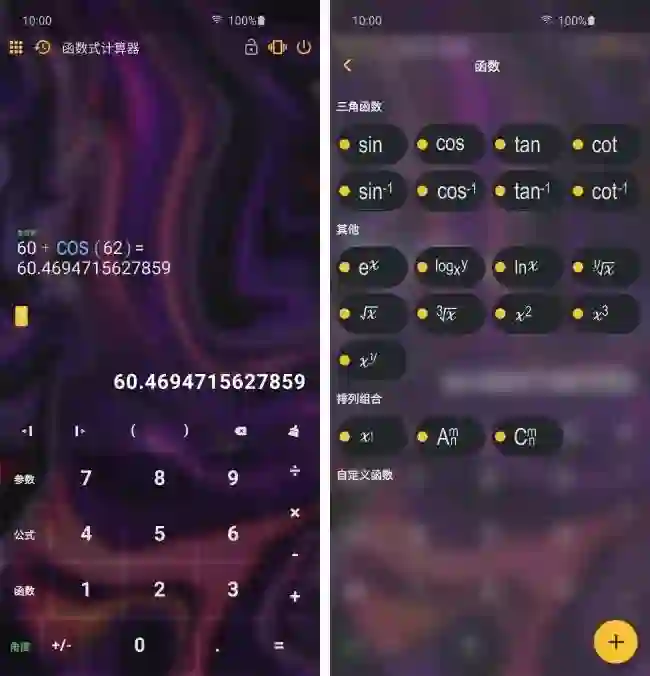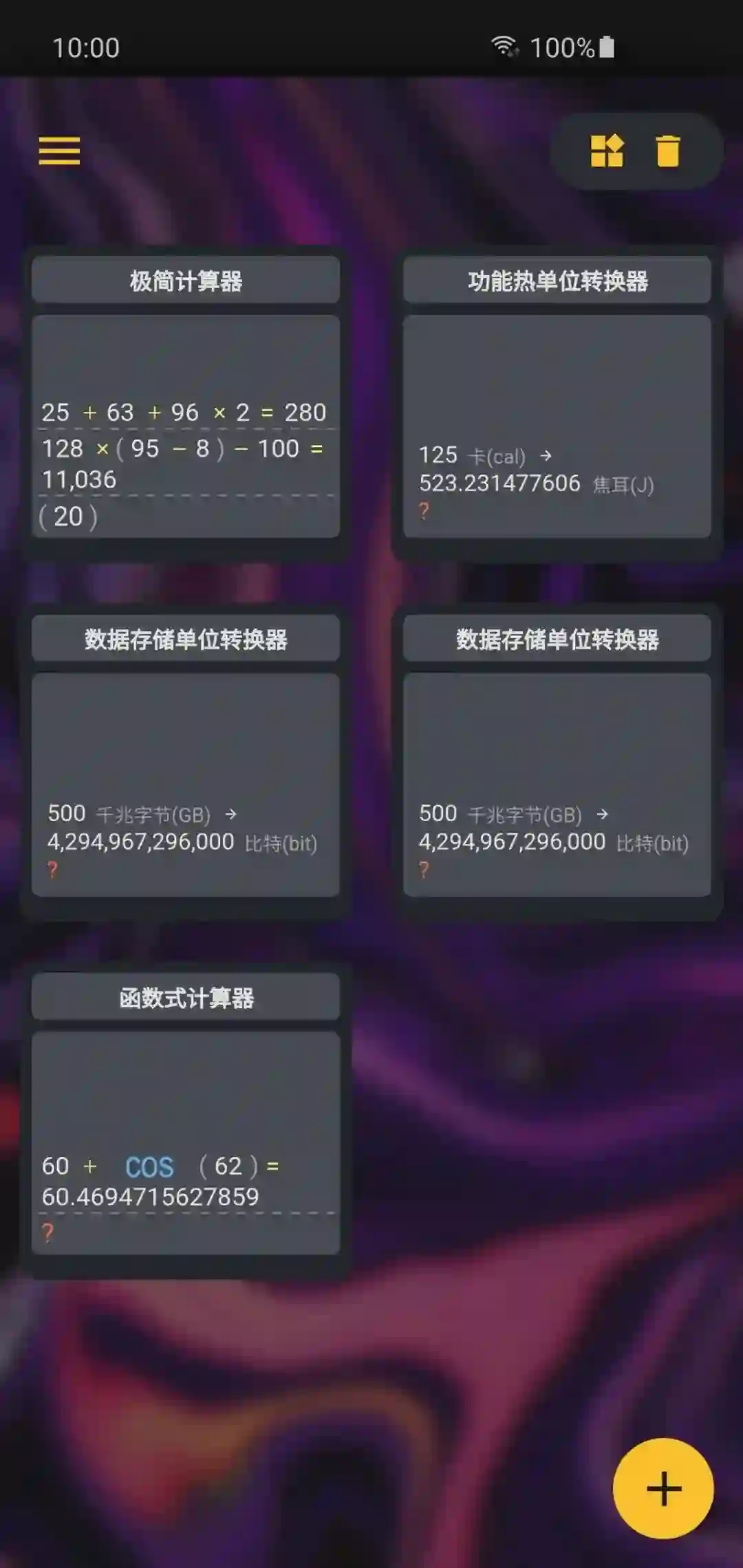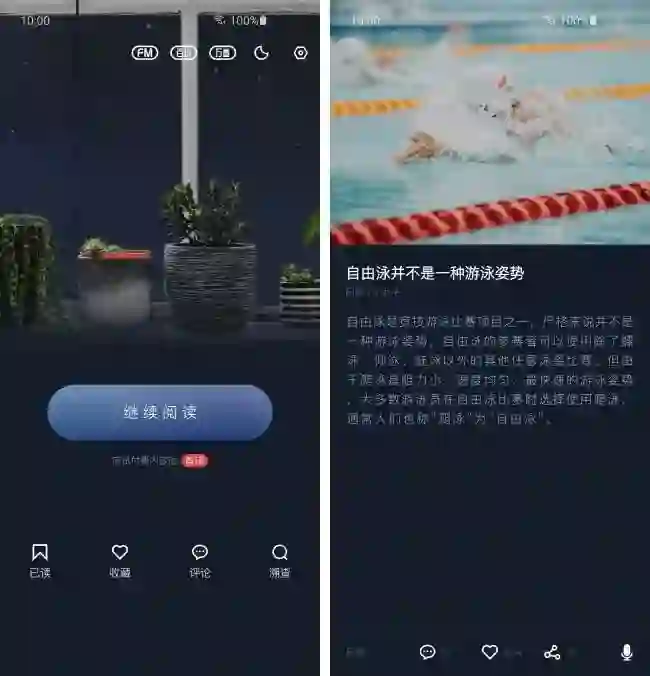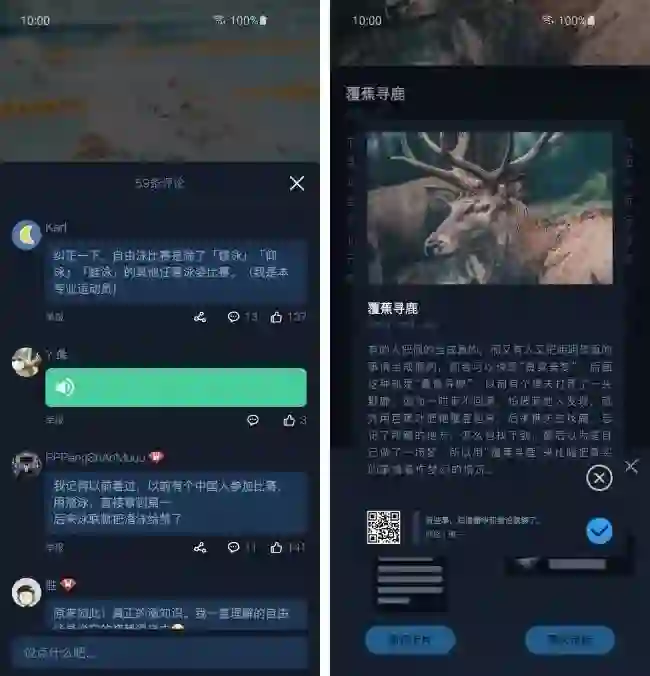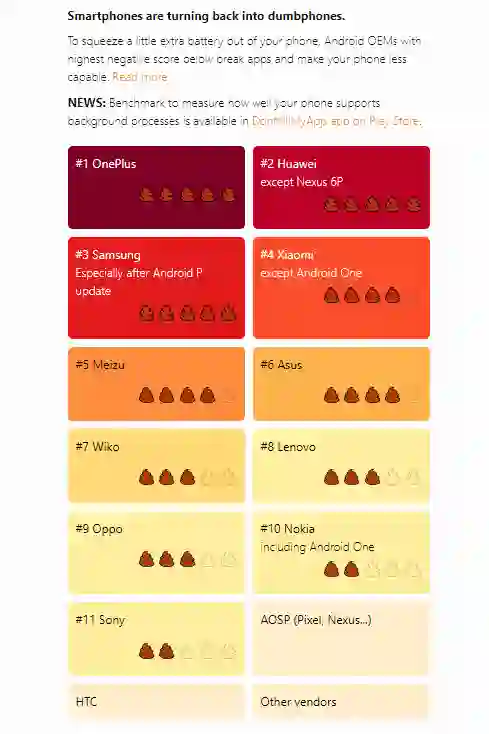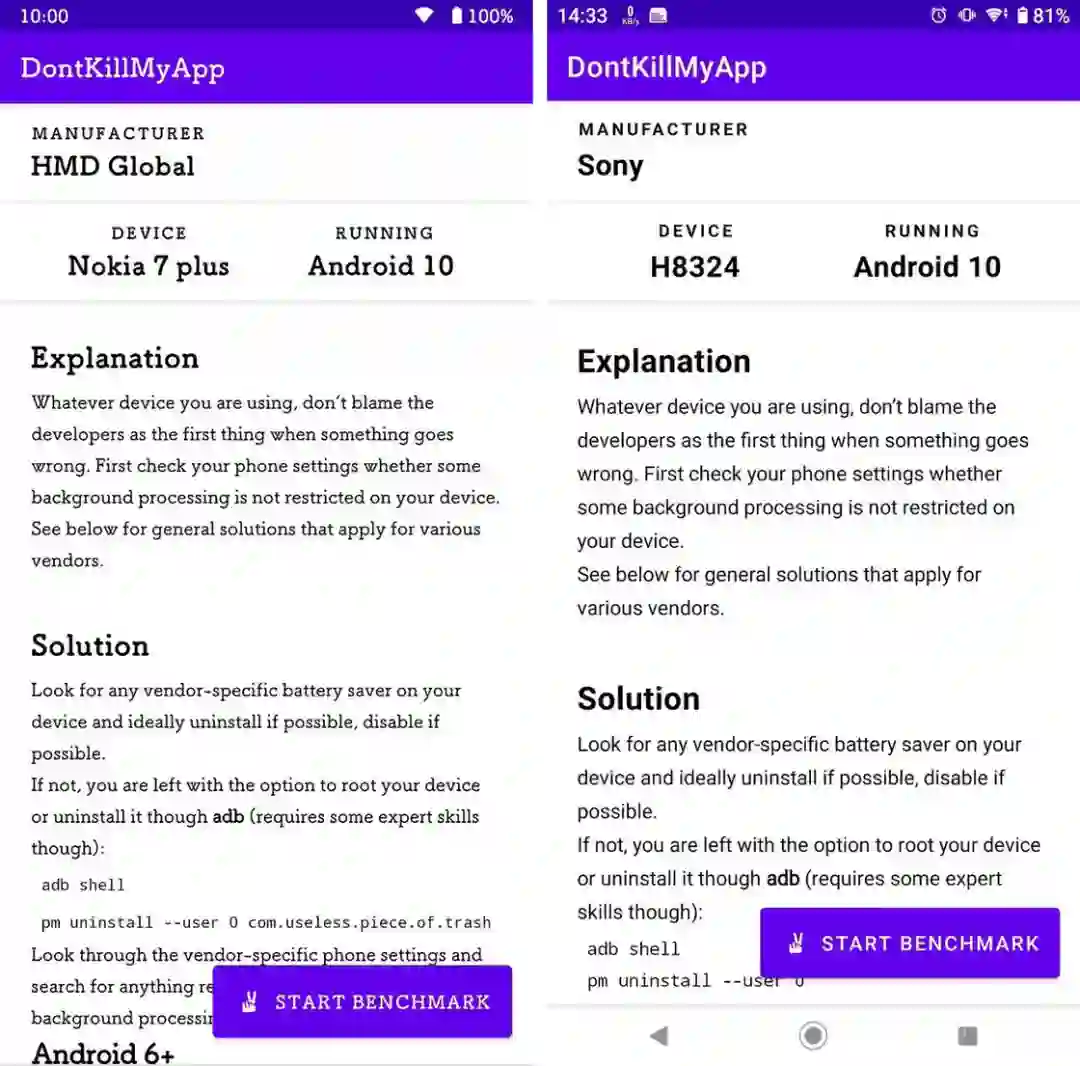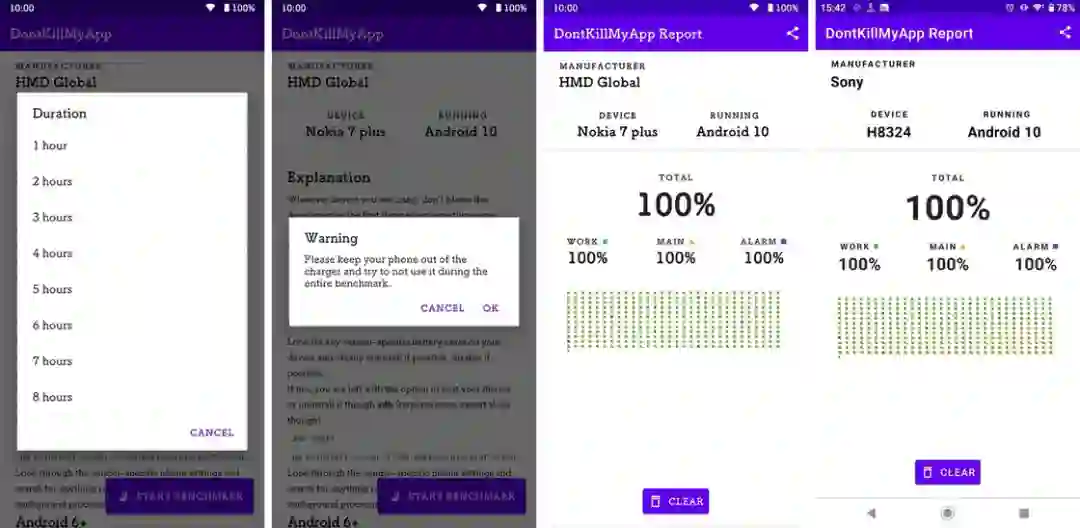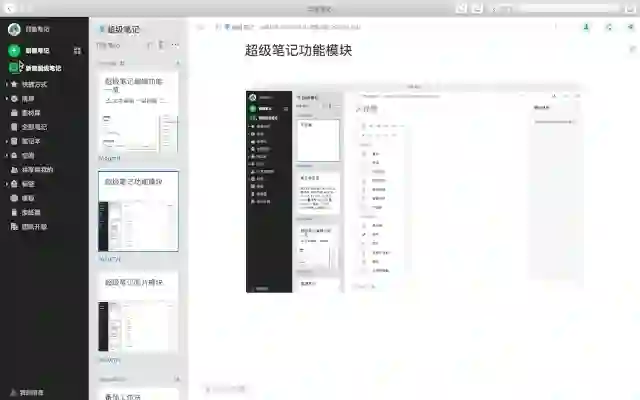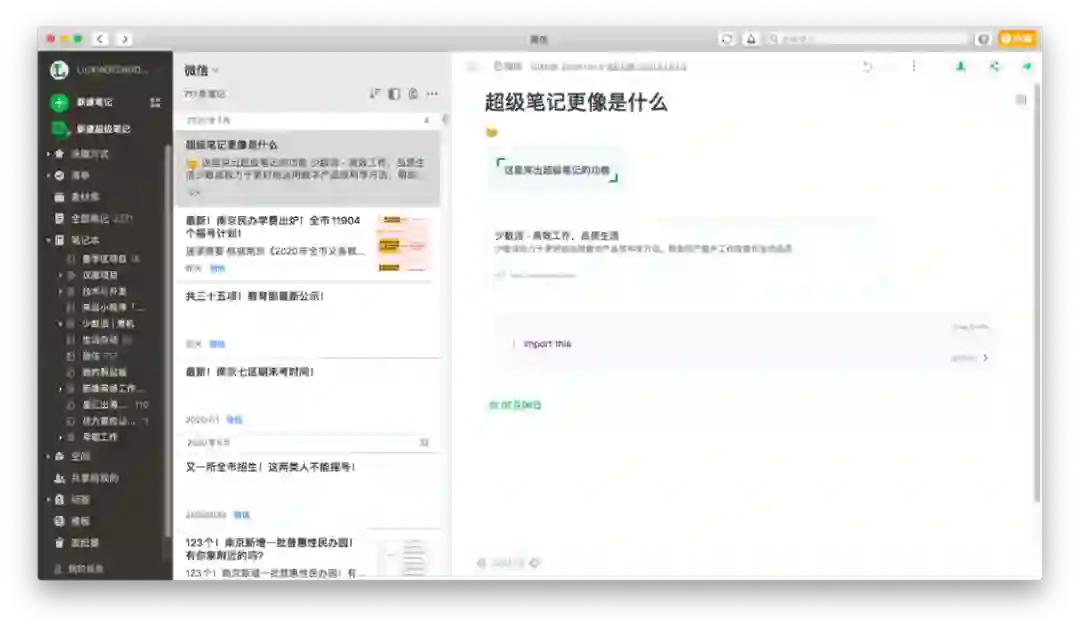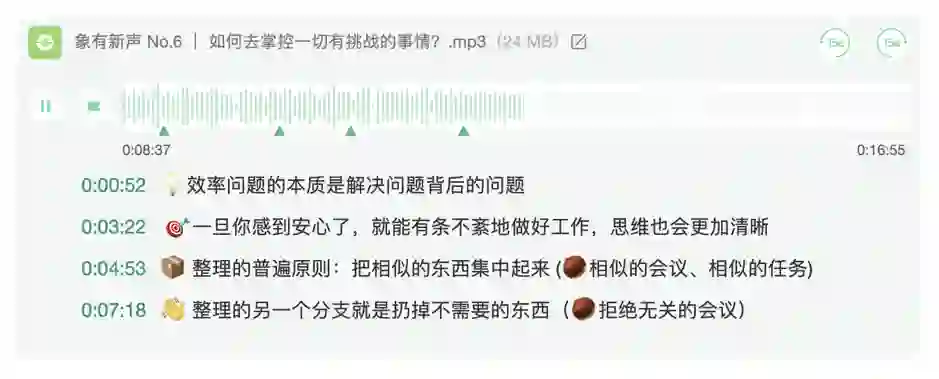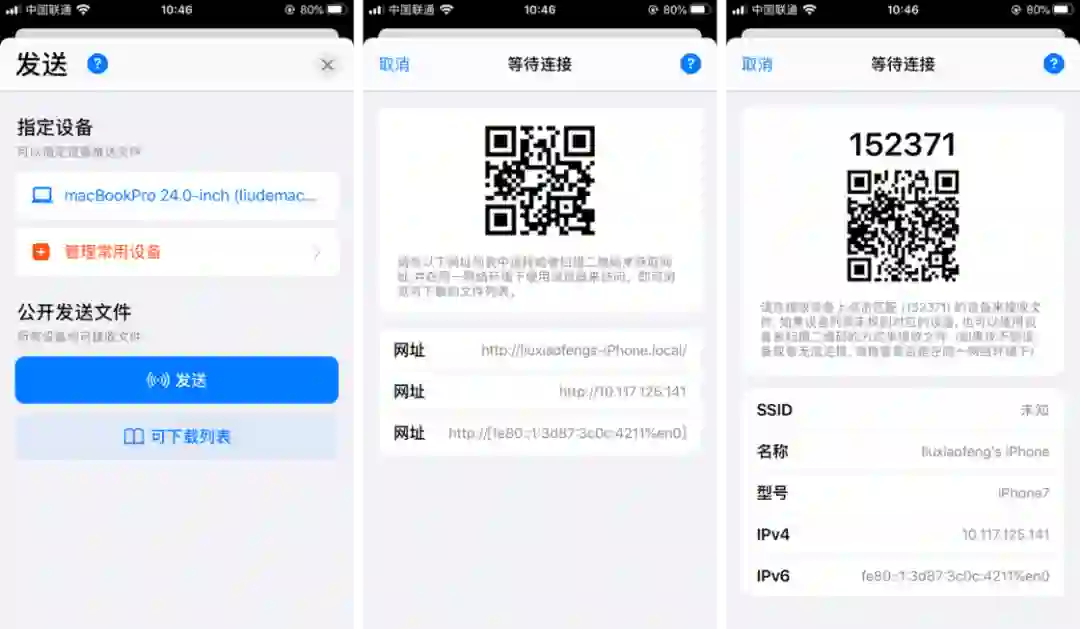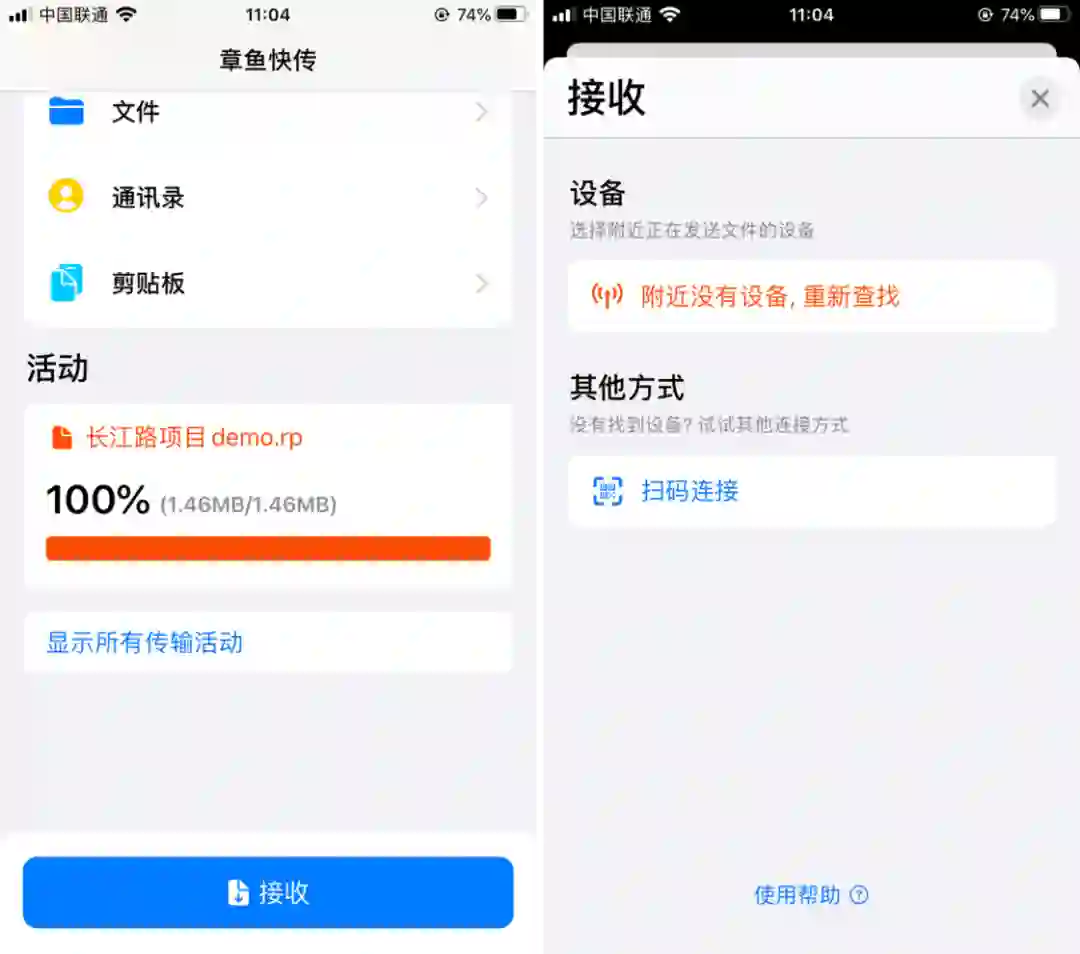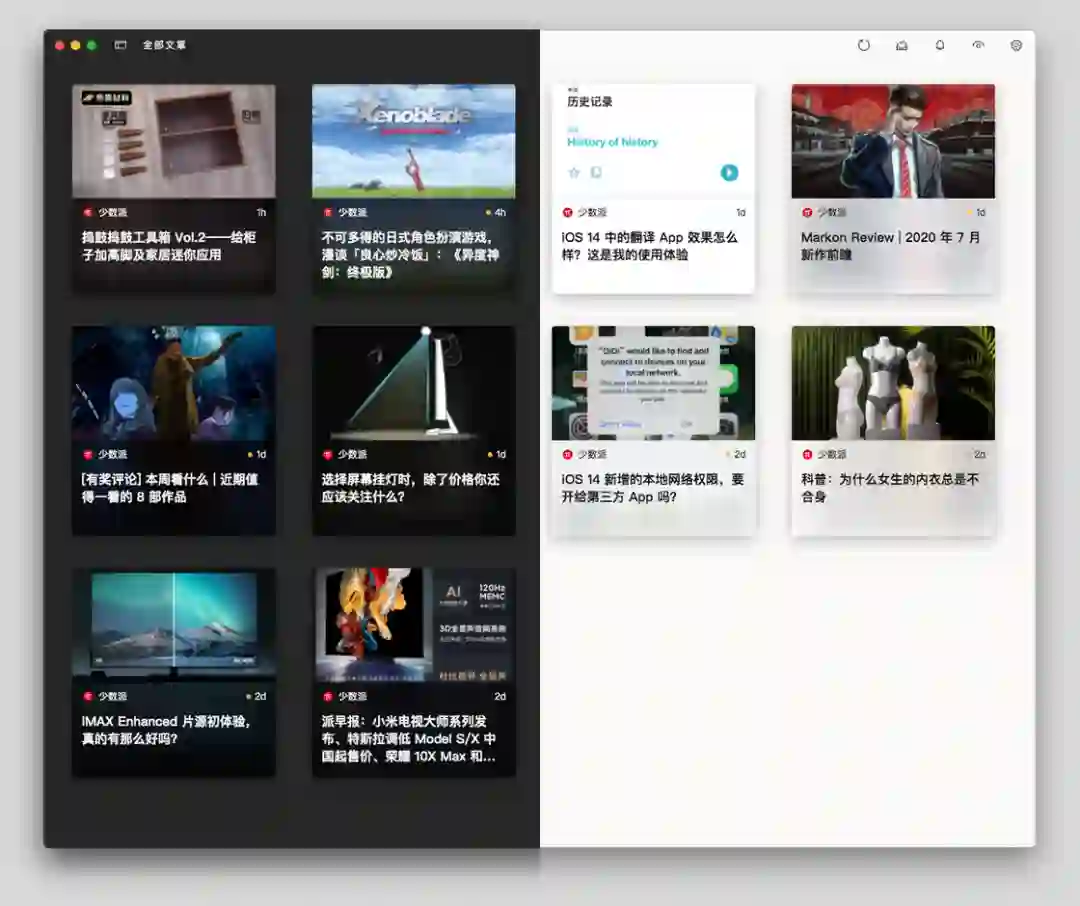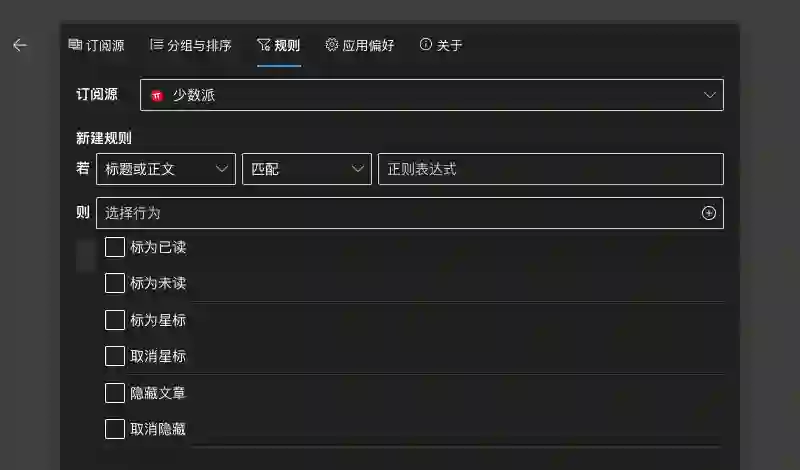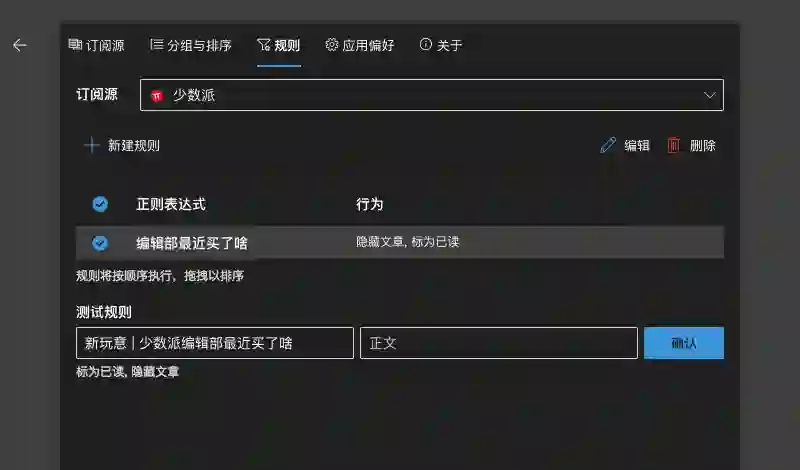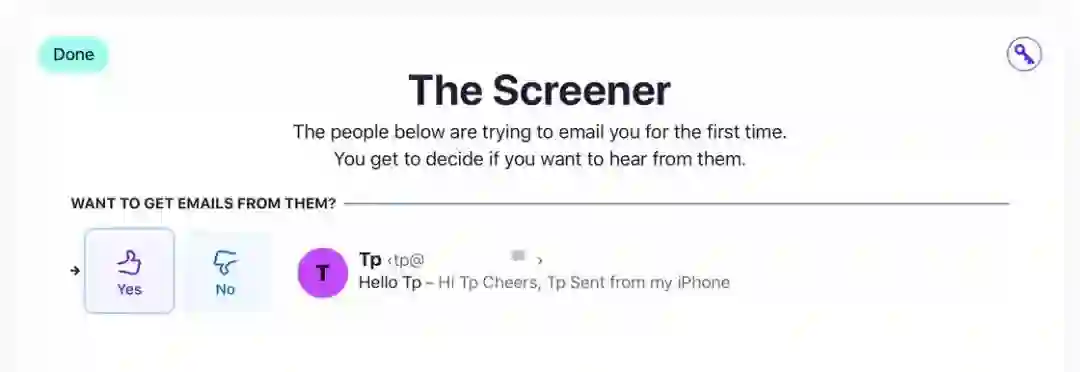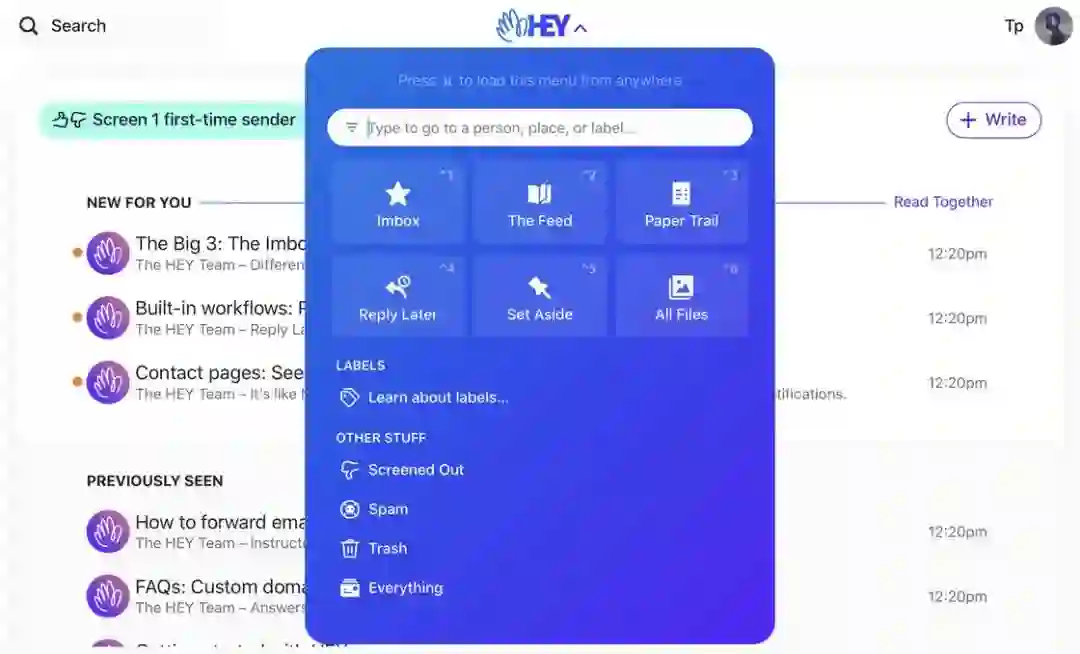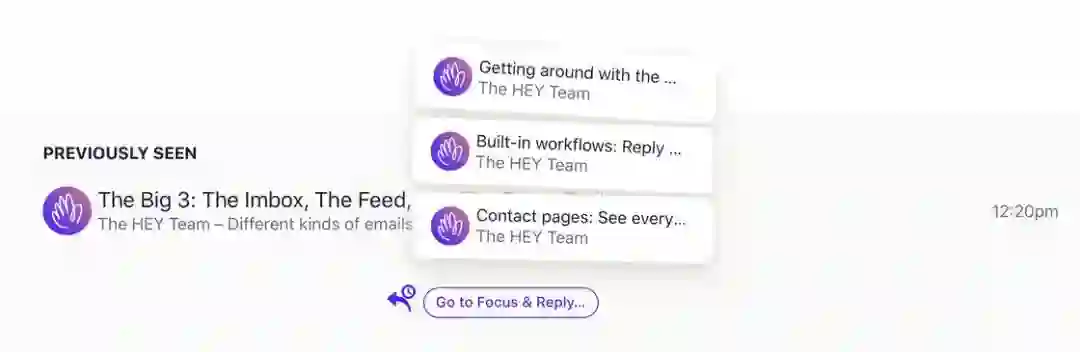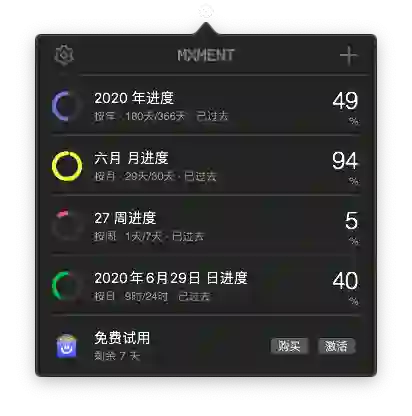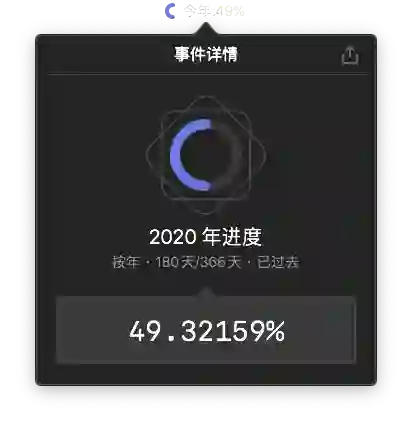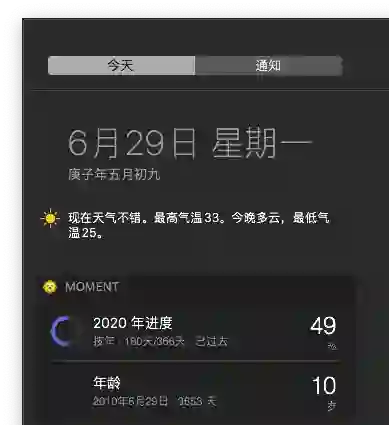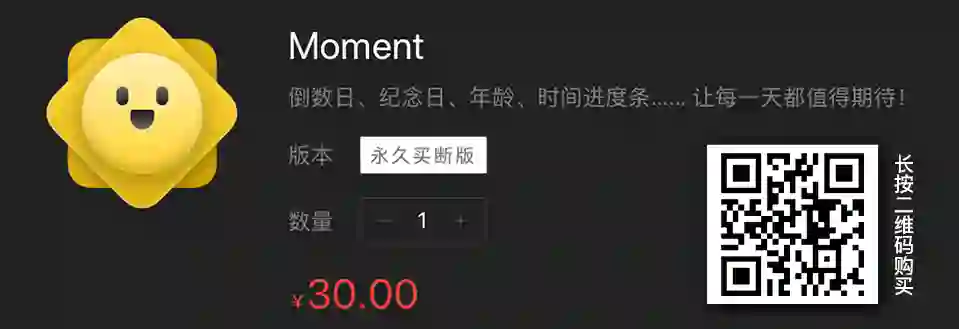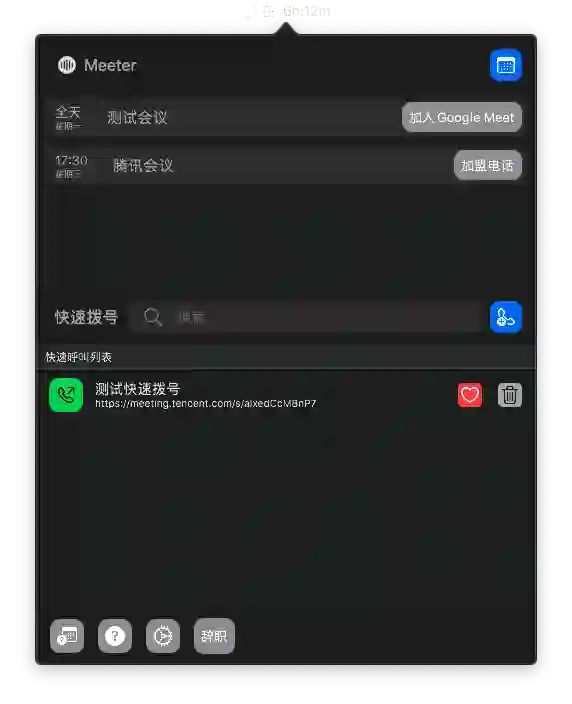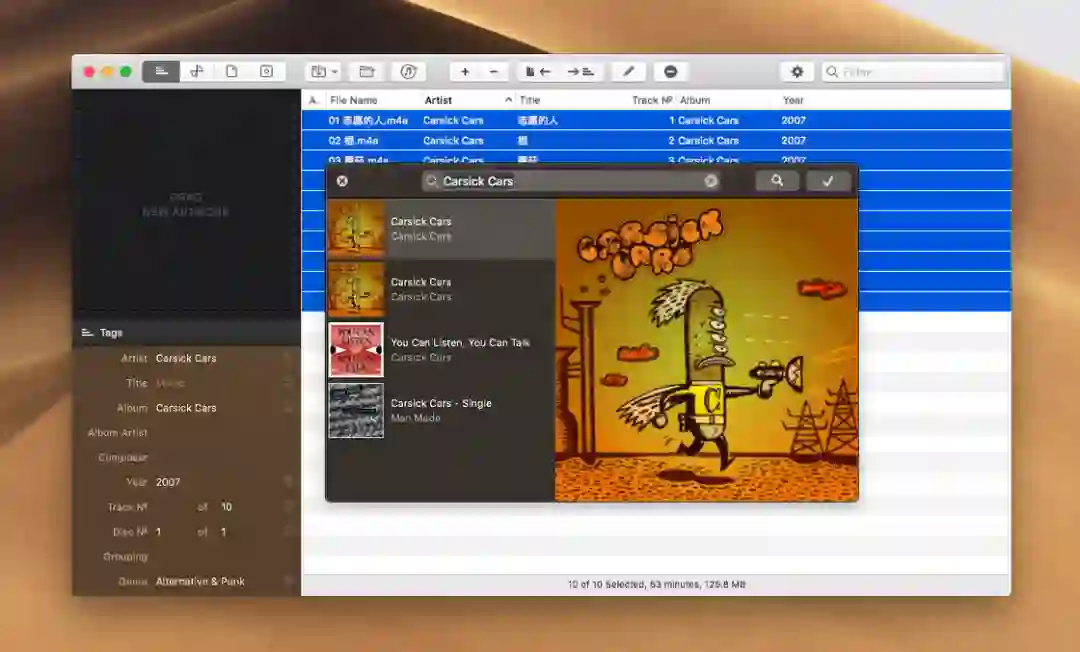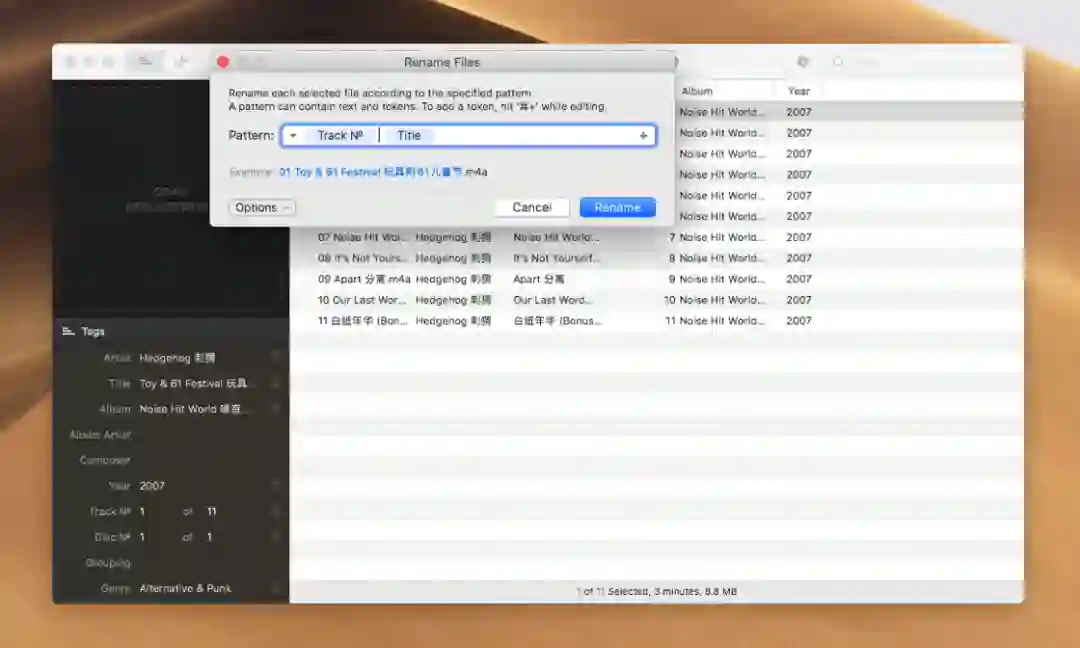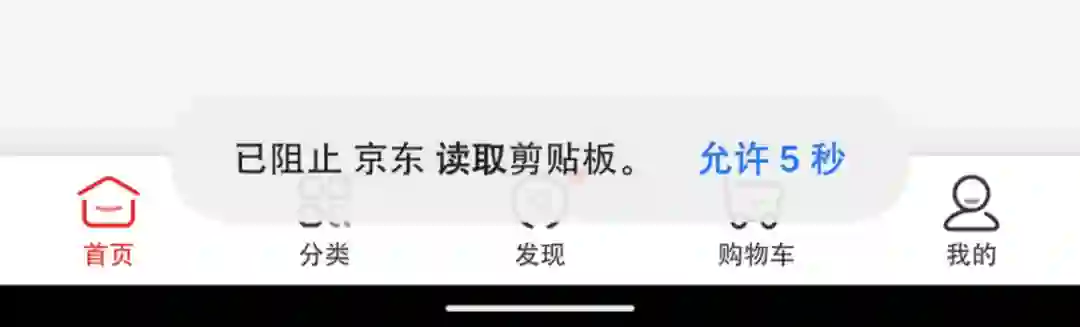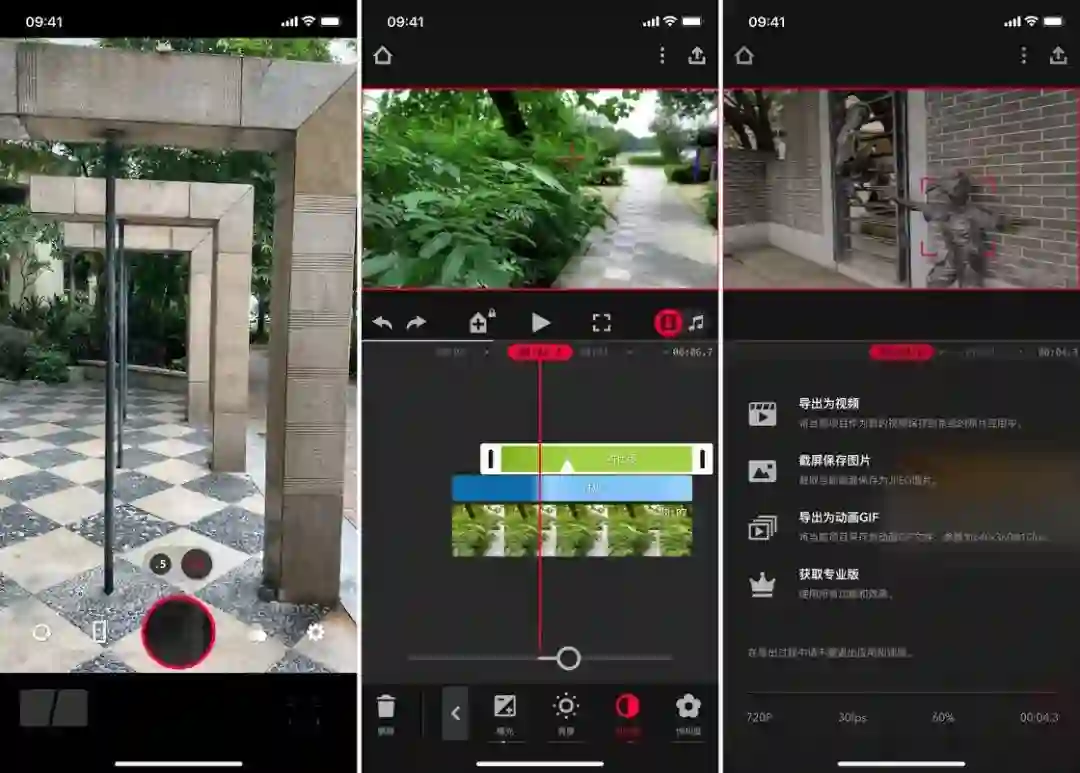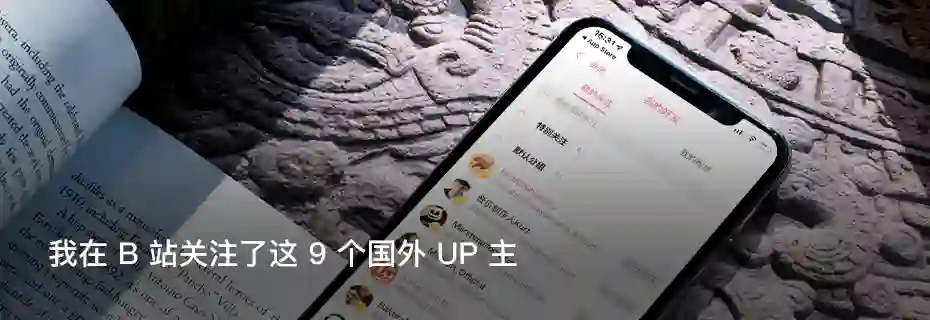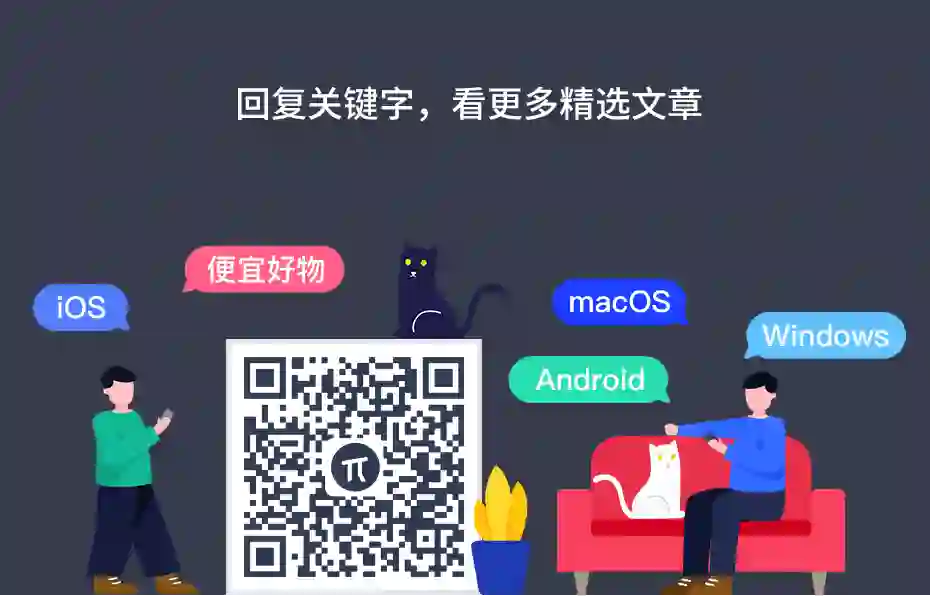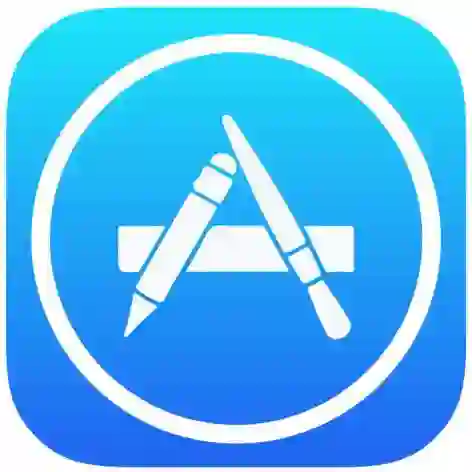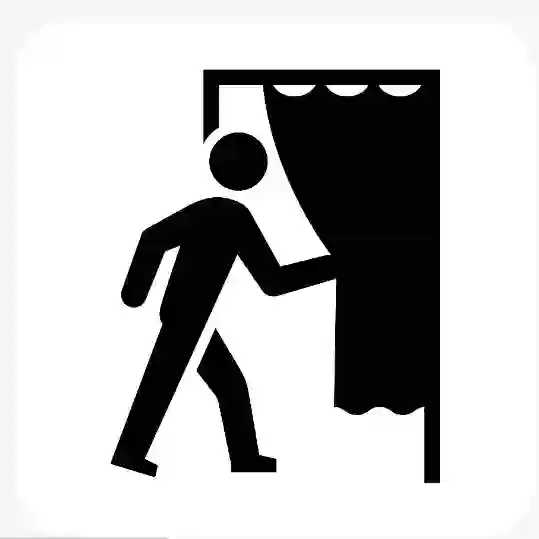大家好,我们整理了近期值得关注的 27 款 App,快来看看有没有你感兴趣的。
长按二维码关注少数派(ID:sspaime),在后台回复「App」即可获得下载链接。
📱 iOS
▍Focos Live:拍视频也能用上「人像模式」
@Tp:Focos 的出现,让手机也能拍出效果媲美相机的浅景深照片,并且还能让单镜头 iPhone 实现出色的人像效果。最近,由 Focos 开发者推出的 Focos Live,更是将这套算法带到了视频领域,让你可以用手机录制效果十分自然的浅景深视频。
基于照片的「人像模式」,Focos Live 提出了「人像视频」的概念。应用目前仅支持使用双摄/三摄设备录制「人像视频」。在录制过程中,你无法手动选取对焦点,不过你可以在后续编辑时进行调整,做到「先拍摄,再对焦」。得益于 Focos 的自研景深算法,Focos Live 在景深处理上也显得比较自然。
关注少数派,在后台回复「App」即可获得下载链接。
![]()
Focos Live 并不只局限于拍摄视频,它还内置了一个易用且强大的视频编辑器。就算不是用 Focos Live 拍摄的视频,也可以导入进编辑器进行剪辑、调色等操作。对于「人像视频」,Focos Live 还支持调整对焦点、景深等参数。配合上关键帧工具,Focos Live 可以替你承担从拍摄到后期的几乎所有工作。
![]()
目前来说,Focos Live 还有一些不足之处。比如细节处的抠图不够精确,在面对一些复杂场景时稍显不足。此外,当前版本的 Focos Live 暂不支持视频防抖,不过这一功能会在后续更新中加入。
总体而言,Focos Live 借助多摄功能实现景深视频录制这一点还是十分亮眼的,如果你是一个视频创作者,相信 Focos Live 能为你的视频带来更具特色的镜头。
你可以在 App Store 免费下载 Focos Live,应用含专业版订阅,价格为 12 元/月、60 元/年,一次性买断则需要 98 元。应用目前最高支持导出 4K 60 帧视频,同时还支持截图保存和导出为 GIF。
@Snow:
疫情期间普涨的,除了大家的卫生意识外,或许就是厨艺了。在那个外卖瘫痪、陌生接触都是洪水猛兽的时间里,我们大多都被逼闭关在家成为了「中华一番」。修炼武功需要秘籍,修炼厨艺则少不了一本靠谱的菜谱,今天推荐的这款 Crouton 就可以让你编撰一部属于自己的菜谱,轻松地安排每日膳食,不用再为今天要做什么菜而烦心。
Crouton 本身是一款菜谱管理应用,所以并没有像「下厨房」或者「豆果美食」那样内置丰富的菜谱,你需要从零开始自己整理。当然应用也不至于「愚蠢」到需要手动摘录,你可以通过菜谱网页地址智能导入、也可以利用 OCR 扫描纸质菜谱。
以「下厨房」为例,你只需要复制菜谱网址,应用就可以自动识别每个步骤。不过 Crouton 会把小贴士识别为做菜步骤,而且无法获取材料清单,这些部分还需要手动修改一下。但这已经是最好的表现了,之后我还尝试导入豆果、美食天下和美食杰的菜谱,基本只能认出一个菜名,其它信息全部留空,看来对国内主流美食网站的兼容性还有待优化。
关注少数派,在后台回复「App」即可获得下载链接。
当然,过了整理菜谱这道坎,后续功能还是挺好用的。应用可以根据现有菜谱自动安排每日餐单,免去你每天吃什么的纠结。还可以一键导入菜谱食材清单到购物车,方便进行采买。
食材准备完毕,是时候开始做菜了。点击菜谱中的播放按钮,Crouton 会按部就班地指示你每一步操作。在这里 Crouton 还提供了一个非常贴心的功能,点击右上角的「眼睛」按钮 HandsFree 功能就会开启,这个时候你只需要对着前置摄像头左右眼 Wink 一下,菜谱就会自动进行前后翻页,不让你沾满面粉油渍的手污染你的手机,就是不知道做完一道菜我会不会多出两道鱼尾纹。
应用有一个 18 元的内购项,解锁后可以无限制添加菜谱,否则最多可以加入 20 个菜谱,但我想说对于一个厨房小白来说,掌握 20 道菜已经可以翻天了好吗,一碗蛋炒饭我都能变着法子吃七天。
你可以在 App Store 上免费下载 Crouton。
▍mymind:来自知名设计师的「第二大脑」
@Tp:
我们的大脑容量有限,但记住什么、遗忘什么并不是我们能够控制的。因此,我们需要一个「第二大脑」来替我们存放那些重要却容易被遗忘的事情,比如转瞬即逝的灵感、偶然见到的美景……
mymind 就是一款来自知名设计师 Van Schneider 的应用,帮你记下那些重要的事情。mymind 支持上传图片和文字,基本能够满足日常需求。在上传文件时,虽然可以选择视频、PDF 等文件,但目前应用在上传后只会以图片的形式显示第一帧(PDF 则为第一页)的内容。在后续的版本中,mymind 还会加入临时分享链接的功能,让你能够将 mymind 中的图片分享给他人。
关注少数派,在后台回复「App」即可获得下载链接。
在你上传了一张照片后,mymind 会自动替你生成配色方案并放在照片详情页中,点击对应的色块即可复制 HEX 色彩代码。此外,mymind 还会利用图像识别功能自动为你的照片添加标签,这些标签会在你搜索时提供极大的帮助。
比如我上传了一张包含皮卡丘的照片,mymind 就会自动为我添加「Pokémon」这个标签,当我在搜索栏输入「Pokémon」时,这张照片就出现。对于从事设计行业的人来说,配色方案和自动标签可以省下不少的时间。
在隐私保护方面,mymind 承诺不会加入广告、跟踪器以及社交功能,即使是分享链接,也会在一定时间后失效,从而保障你的隐私安全。
mymind 移动端目前已经开放注册,你可以在 App Store 免费下载 mymind 。应用也支持网页版用以应对桌面平台,但网页版暂未开放注册,需要先在移动端注册后才能登录使用。
@Tp:
Inoreader 强大的规则过滤器向来是它的一大亮点,美中不足的是,此前我们无法在其 App 中创建和编辑相关功能。在最近的更新中,Inoreader 终于将这个「杀器」带到了移动平台,我们终于可以在手机上为订阅源创建过滤规则了。
在移动端创建过滤规则的方式与桌面端差别不大,你只需要在侧边菜单中展开订阅源菜单、或是滑至底部找到「规则」即可进入规则编辑界面。应用将创建规则分为四步,即使你先前没有接触过规则过滤,也可以在 Inoreader 的引导下先后进行一些简单的选择,完成创建。
除了规则外,此次更新还加入了「过滤器」功能。你可以针对某一订阅源来创建过滤器,选择保留或删除特定文章。与「规则」的创建相似,Inoreader 也将创建过滤器分成了 3 步,你只需要进行简单的选择,输入即可完成创建。
关注少数派,在后台回复「App」即可获得下载链接。
Inoreader 此次更新给移动应用注入了更加强大的力量,让移动应用不再只是一个简单的阅读器,而是拥有了过滤筛选编辑功能的效率工具。对了,过滤功能需要订阅专业版才能使用。你可以在 App Store 或 Google Play 免费下载 Inoreader,应用未登陆国区 App Store。
▍我的物品:新增图书管理功能
@Tp:
「我的物品」是一款能够帮你管理家中物品的应用。对于收纳爱好者而言,它可以让你对自己的各类物品了若指掌,无论是摆放位置还是保质期,你都能将其录入「我的物品」进行管理。在最近的更新中,「我的物品」加入了图书管理的功能,书籍爱好者们可以用它来创建一个电子书架。
「我的物品」对书籍的管理延续了它向来「细致入微」的体验。在应用中,你不但可以为书籍添加照片、位置等信息,甚至还能记下书籍的购买链接、作者、出版社等信息。不仅如此,你还可以为书籍打分、记录阅读进度,让你对书架上的每一本书都了如指掌。
关注少数派,在后台回复「App」即可获得下载链接。
除此之外,「我的物品」还加入了书籍筛选功能,你可以在「统计」中找到它。应用目前支持通过作者、出版社等 6 种方式来筛选。对于拥有丰富藏书的人来说,这一功能可以让你更加快速地定位到某一本书的具体位置,十分方便。
值得一提的是,本次更新还支持分享物品。你可以通过链接的方式将物品分享给他人,链接会包含物品的照片、名称等信息。不过此功能在分享书籍时的体验有待改进,目前书籍的作者、出版社等信息会作为「品牌」、「型号」来展示,比较影响体验。
你可以在 App Store 免费下载「我的物品」,应用含 30 元 Pro 版内购。
▍shiftscreen:让显示器变成 iPad 第二屏
@化学心情下2:
虽说现在 iPad 屏幕越来越大,形式上更接近于传统笔记本电脑的屏幕尺寸,但我们可能依旧希望在显示器这样的大屏设备上进行任务平铺操作。只不过,无论是通过转接线还是 AirPlay 将 iPad 桌面镜像到显示器中,显示内容的分辨率依旧是 4:3——因此你在显示器中会不可避免地看到极其难看的黑边,这也让 iOS / iPadOS 设备在外接屏幕进行工作时产生诸多不便。
当然也有一些办法可以另辟蹊径扩展外接屏幕的操作,使得我们一些常用的工具可以充分利用外接显示器,比如这款名为 shiftscreen 工具就可以将一些 Web 服务扩展到外接显示器中。
关注少数派,在后台回复「App」即可获得下载链接。
简单来说,shiftscreen 可以算是一款利用 AirPlay 或者线缆外接屏幕,并投射到屏幕上的网页浏览器,因此它巧妙地绕过了 AirPlay 镜像,而是通过类似 AirPlay 多媒体投屏的方式全屏运行应用。将 iOS / iPadOS 设备连接显示器或者通过 AirPlay 镜像之后,再到设备上端打开 shiftscreen 就可以全屏打开相关应用了。
shiftscreen 事实上更接近一个网页浏览器,因此所谓的应用集成其实就是那些 Web 服务,当然为了充分利用屏幕你还可以同时打开多个 Web 服务或者网页并将其并排显示,倒是颇有点并排多任务窗口显示的意思。
shiftscreen 在操控上也有不少优化,比如你可以在 iPad 上使用触控板或者外接鼠标在应用上直接操作。如果没有鼠标设备也没关系,shiftscreen 还提供了触控模式,直接将 iOS 设备变成触控版,并将应用扩展到显示器上显示。
如果你有需要在显示器上全屏显示网页或者 Web 服务的需要,shiftscreen 绝对是你的 iOS /iPadOS 高效办公的利器,前提是你可以通过转接线或者 AirPlay 方式投屏,应用售价为 30 元,你可以在 App Store 进行下载。
@Snow:
前不久有一场「超级日环食」震撼登场,不知大家是否有幸目睹。凄惨比如我,一整天的暴雨彻底地断了我的念想,也不知下一次目睹这样的天文奇观还得等多久。但实际上,这种「不确定性的遗憾」很容易弥补,来自著名观星应用 Star Walk 同厂的 Eclipse Guide 就可以准确地告诉你下一次日食或月食将在何时何地发生。
关注少数派,在后台回复「App」即可获得下载链接。
应用会根据你的定位信息,精确到秒地为你预报近几年将发生的日月食,点击左上角的搜索按钮,你就可以掌握每一次日月食时间,以及是否可在当地观测的情况。应用会通过动画生动地模拟每次日月食何时开始、何时遮挡最大、何时结束,你可以根据自己的观测偏好,自定义每一阶段的提醒,无论你是想一分不落地看完全程,还是仅仅想见证高潮时刻,都可以获得满足。
底部「地图」的抽屉可以为你展现每次日月食的最佳观测区域,如果你的财力允许,可以在Eclipse Guide 的辅助下畅游全球,打卡每一次日月食景观。不过,最终观测效果还与当地的天气情况紧密相关,提前做好功课还是很有必要的。
应用的语音助理会在你观测过程中对每个阶段进行语音提醒和食相评论。全屏地图功能可以让你更清晰地了解最佳观测地点。Star Spotter 则有些类似于 Star Walk 的精简版,它会根据你的定位和陀螺仪数据,模拟你所观测的天空,展现日月食景象下其他天体的位置和运行状况。总体来说功能性还不错,值得购买。
Eclipse Guide 在 App Store 上售价 18 元,它还包含 6 元的「高级功能」内购项,解锁后可以开启语音助理、全屏地图和 Star Spotter 功能。
▍TATEditor:体验优秀的竖排纯文本编辑器
@ln-勇字当头:
对于大部分简体中文使用者而言,由于教育、使用习惯的原因,我们更习惯阅读和书写从左至右的横排文本。尽管如此,竖排本文也并未失去其生命力,仍有许多人还在使用这种文本组织形式,对于习惯了横排文本的我们而言,偶尔尝试使用竖排文本也不失为一种乐趣。
TATEditor 是一款主打竖排文本编辑的编辑器,其使用体验几乎不亚于纯纯写作。
同样优秀的排版体验,从背景颜色到字体样式几乎完全可以自定义的编辑界面,完全免费无广告…… TATEditor 可谓是处处有惊喜。相比之下不支持输入 emoji,应用界面缺失中文支持只能说是瑕不掩瑜。
关注少数派,在后台回复「App」即可获得下载链接。
TATEditor 的光标移动体验可谓是十分惊艳,按住操作栏当中的光标移动符号,我们可以实现通过移动手指来将光标定位至文本任意位置,相比于其它编辑器需要的精确点按操控更加省力,自由度更高。
此外,TATEditor 在操作栏当中还加入了许多常见符号和操作,通过长按便可呼出,弥补了无法自定义操作栏这一缺憾。TATEditor 支持将文本导出为纯文本或是 PDF 文件,导出的 PDF 样式更是可以通过设置来实现自定义。
在文本管理方面,TATEditor 采用了项目 + 分割线的形式,项目可以理解为我们常见的文件夹,而分割线则类似于纯纯写作的卷。在 TATEditor 中,分割线和文本均可以随意挪动,方便用户随时回顾、重新组织文本结构。
同时, TATEditor 还为文本加入了笔记这一维度,我们也可以将其理解为备注或是旧版纯纯写作当中的时光机,笔记可以针对单一文本进行书写,同时在应用主界面,也会将所有笔记组织到一处,方便用户回溯。
如果你有编辑竖排文本的需求或是单纯想体验竖排文本编辑的乐趣,不妨通过 Play Store 下载体验 TATEditor。
@Noah_Choi:
计算器在手机里属于那种存在感不强、少了它又会着急的 App,因为只是计算几个简单数字的加减乘除,大家用心算就足够了。但生活中我们总会遇到几种复杂情况,比如面对高数需要复杂公式、IT 从业者换算存储容量单位、看着菜谱上的「盎司」却不知所措。虽然搜索引擎已经智能到可以解决大多数此类问题,但若是有一个放在手边的计算工具那可是再方便不过了。
阿尔法多计算器就不仅仅是个计算器,几乎任何数字相关的工作它都可以完成,而且它还可以像手机多任务卡片一样「驻留」每一种计算结果。
与其它计算器不同,打开阿尔法多计算器后你只会看到一片空白,不过别担心,程序没有出 bug,你需要在右下角添加计算器。App 内建了计算工具、换算工具,甚至还继承了前段时间非常热门的亲戚称呼计算器。
关注少数派,在后台回复「App」即可获得下载链接。
计算分类下的极简计算就相当于一台老式的桌面计算器,函数式计算机则相当于大多数手机内建的计算器 App,图形式计算器则是在前者基础上增加了开根号、分数等功能。
阿尔法多计算器内建了几种常用函数和参数,用户也可以根据实际需要添加计算所需的表达式。换算类工具囊括了 17 种单位换算,几乎可以满足从生活到学业方方面面的需求了。
不过市面上也有不少多功能计算器 App,那阿尔法多的亮点在哪呢?返回到 App 主页,之前使用的每一种计算器,包括计算公式、结果甚至是输入草稿,都会一一展现在首页上,操作起来就像手机多任务卡片一样。
每一个计算器都是一个「镜像」,无论我们是使用一个新计算器,还是继续修改原来的计算结果,不同「镜像」之间互不干扰,再也不会像以前那样被新计算覆盖掉旧的计算结果了。
除此之外,阿尔法多计算器还提供了一些自定义选项和扩展功能等你探索和使用。如果你也需要一个功能强大的计算器,可以前往酷安免费下载阿尔法多计算器。
▍简讯:打破分类界限的「浅阅读」工具
@Noah_Choi:
立志要好好利用碎片时间阅读内容提升自己,但每一次都无疾而终。为什么我们刷短视频、瀑布流动辄就是一个小时,而阅读却坚持不下来呢?除了自身需要提高注意力以外,思考也是一种主动且消耗精神力量的行为,一开始我们很容易陷入疲劳,而后便会受挫放弃。如果阅读能像刷资讯一样容易就好了。
简讯就是这样一种阅读工具,它主打「浅阅读」,即不需要读者陷入思考,只需理解文字表面含义。与大部分阅读工具不同的是,简讯不会让用户选择「你感兴趣的话题」,而是随机为你展示短文,每一篇短文都是手工收集筛选,注册用户还可以通过「百川」功能自行提交词条,类型涵盖科普、人文、技术、书籍等方方面面,文字最多也只占据半个屏幕,阅读起来非常轻松,大约 30 秒就可以看完一篇。
关注少数派,在后台回复「App」即可获得下载链接。
点击短文页右下角的话筒按钮,你可以朗读这篇短文并录制,完成后这条语音就会进入评论区。不过考虑到简讯具有 FM 功能,该语音有可能会被收录并提供给其他用户收听。分享按钮则可以生成一张内容卡片。
除此之外,简讯还提供了知识付费功能,购买会员后可以进入「万卷」页面阅读各类书籍的精炼内容,FM 功能暂时也只向会员用户开放。
如果你对这种碎片化浅阅读感兴趣,可以前往酷安免费下载简讯。
▍DontKillMyApp:帮你找出手机「杀后台」的元凶
@ln-勇字当头:
早先少数派专门撰文介绍过安卓手机「杀后台」这一现象的前因后果,文章当中提到的 Sleep as Android 的开发商 Urbandroid Team 在遭遇诸多用户不明就里针对应用给出差评后,专门制作了网站 Dontkillmyapp 来表达对于「厂商行为,开发者背锅」这一现象的不满,近日该团队又推出了一款同名应用来进一步指导用户手动改善手机杀后台这一情况。
关注少数派,在后台回复「App」即可获得下载链接。
DontKillMyApp 的主界面会给出用户当前机型的基础信息,如厂商名称、机型代号、当前运行段系统等。此外和网站一样,应用内同样针对应用后台莫名被杀这一情况作出了解释并给出了几个通用性的解决方案。
当然,如果我们想要搞清楚自己的手机厂商到底对应用做了什么限制,不妨用 DontKillMyApp 「跑个分」吧。应用的测试原理很简单,应用会启动一个前台服务,这个服务的主进程中包含了唤醒锁、周期计划任务、闹钟等项目,通过监测这些项目的实际工作情况和预期运行状况得出「杀后台跑分」数据。
DontKillMyApp 的测试时长从 1 小时到 8 小时不等,我们可以根据自己的耐心程度来选择,毕竟应用建议我们在测试期间不要使用手机或是给手机充电。经过漫长的等待后,最终测试结果会以图形 + 百分比的形式呈现出来,这一百分数可以帮助我们衡量手机杀后台的程度,数值越低则说明手机杀后台现象越严重。
你可以通过 Play Store 下载使用 DontKillMyApp。
▍印象笔记:打破常规的「超级笔记」
@化学心情下2:
如果要挑出市面上笔记软件的首选,印象笔记或许真的算是很多人心目中的第一顺位,记录、搜集、后期整理,其数字化的笔记功能确实能够帮助我们提高工作和学习效率。但随着科技的发展,传统的笔记 App 功能也已经逐步满足不了我们的需要,我们希望的笔记更像是多媒体内容集合——不仅仅只是文字、图片,而是集合了多媒体的信息记录体。
这个概念最近终于出现在了近期更新的印象笔记中,这个名为「超级笔记」的新功能打破了以往笔记编辑的束缚,如果你使用过 WordPress 最新的古腾堡编辑器,那么超级笔记跟他有着异曲同工之妙——通过各种模块将需要加入的内容添加到笔记中,从而让笔记内容更加的多元化、内容更为丰富。
关注少数派,在后台回复「App」即可获得下载链接。
当你新建一个超级笔记,你可以按下 / 来唤起编辑菜单,在这里面你可以选择在笔记中添加什么模块——是普通的文字段落、图片、待办事项,还是文字段落的摘要重点、网页书签、智能表格等。选择好不同的模块然后进行内容编辑即可。
对于这些功能模块,你可以在当前笔记中随意地将其拖放到不同的位置,甚至你可以单独对某一个模块进行格式调整。通过以上功能模块,超级笔记可以实现网页书签摘要、嵌入视频和音频,甚至可以直接通过模版库来适配不同的场景,让笔记变得更为实用。
超级笔记功能现已上线 Beta 版本的印象笔记桌面端,适用于 Windows 和 macOS。目前该功能对所有用户限时免费,高级用户和专业用户会有专属的模版可供使用。你可以下载印象笔记测试版客户端、或者了解更多关于「超级笔记」功能的信息。
相信不少朋友都会遇到需要将手机中的文件传输到桌面设备的情景,除了 Mac 和 iOS 因为属于同一生态系统可以通过 AirDrop 这样简单的方式实现之外,如果是需要将文件从 iPhone 传输到 Windows 就需要使用第三方工具了。
遇到这样的需求往往我们都需要使用诸如即时聊天软件等方式进行文件传输,无论是便捷度还是流程都不算体验良好,毕竟我们只是在局域网中进行文件传输,还需要登录账户操作实在有些大材小用了。
章鱼快传就是一款专注于局域网内的文件传输工具。无论在哪一个平台都可以使用它同时实现文件的发送和接收,而使用起来也并不复杂——如果是发送文件,只需打开章鱼快传,在发送中找到目标文件,然后点击发送后选择指定设备还是公开发送,前者是直接发送给此前加入到设备列表中的设备。
至于公开发送文件,点击「发送」类似于数据包的广播,应用中的可下载列表会生成一个局域网网址,在浏览器中直接输入网址便可以进行下载。
关注少数派,在后台回复「App」即可获得下载链接。
而接受传输文件也很简单,打开章鱼快传点击「接收」,如果有文件正在传输则会在设备中出现其它设备,点击就可以接收文件。至于其它方式则可以直接扫描发送端生成的二维码链接传输。整个传输流程非常简单。
除了桌面设备和手机平板等,我们也可以将文件传输到 Kindle中,实现方式也很简单——通过章鱼快传发送文件,选择可下载列表,然后在 Kindle 中打开体验版浏览器,输入网址即可下载章鱼快传中的文件。
章鱼快传目前推出了 iOS、Android、Windows 10 以及 macOS 版本,你可以在官网找到各个平台客户端的下载链接。
▍Fluent Reader:免费跨平台 RSS 阅读器
Fluent Reader 是一款免费跨平台 RSS 阅读器,其名字来源于 Fluent UI,这是由微软推出的跨平台用户界面设计框架。
关注少数派,在后台回复「App」即可获得下载链接。
虽然 Fluent Reader 尚处于 Beta 阶段,但功能已经较为完善,具备:文章筛选、搜索、标记等常用特性。此外,订阅源的导入导出、分组排序也一应俱全。我个人非常喜欢的功能应该是「规则」,规则支持通过正则表达式匹配文章的标题或正文内容,并执行一系列动作。
如果你不熟悉正则表达式,可以使用最常用的关键词匹配。这不需要任何其它知识,输入关键词,然后添加相应的动作即可。
Fluent Reader 是一款非常值得一试的免费开源 RSS 阅读器。开发者建议 Windows 10 用户通过 Microsoft Store 安装以启用自动更新和 ARM64 支持,macOS 用户同样可以通过 Mac App Store 免费下载。Linux 或 Windows 旧版本的用户,则需要从 GitHub 版本发布页面获取。
▍Hey:来自老牌开发商、「话题性」邮件服务开放注册
@Tp:
如今,我们的邮箱逐渐沦为了验证码和广告的温床,那些真正重要的邮件,反而容易被垃圾邮件所掩埋。Hey 是一款新兴邮件服务,你可以注册 @hey.com 的邮箱,并用它来接收重要的邮件。
Hey 有一套独特的邮件管理流程。当你收到一封来自陌生发件人的邮件时,这封邮件会先被放入「The Screener」中等待查收,你需要手动选择「Yes」或「No」来告诉邮箱是否接收此发件人的邮件。只有被标记为「Yes」的邮箱,后续邮件才能直接出现在收件箱里。
关注少数派,在后台回复「App」即可获得下载链接。
除了「Imbox」外,Hey 的收件箱还被分为用于接收新闻通讯类邮件的「The Feed」以及用于存放收据等邮件的「Paper Trail」。你可以根据自己的需求告诉 Hey 什么邮件该放到哪个收件箱里。
有些时候,我们或许无法在读完邮件后马上回复,而被标为「已读」的邮件又容易被我们忽略。Hey 中加入的「稍后回复(Reply Later)」功能则可以帮我们解决这一烦恼。遇到那些暂时不方便回复的邮件,你可以将其标记为「稍后回复」,它会悬浮在收件箱的底部,以供随时操作。当你有多封未回邮件时,还可以使用「聚焦回复(Focus & Relpy)」功能,将所有邮件在列表中展开,并通过右侧的输入框来回复。如果你经常需要大量回复邮件,「聚焦回复」绝对能帮你省下不少时间。
此外,Hey 还加入了诸多功能,让你更好地掌控自己的邮箱。比如内置的附件库能够帮你快速找到别人发给你的附件,如果你收到了无主题的邮件,你也可以修改它的主题,方便后续的整理。
总的来说,Hey 是一款针对邮箱重度用户的服务,如果你也曾因邮件管理不便而感到困惑,不妨尝试一下 Hey。Hey 目前支持所有主流操作系统及 Web 端,你可以在官网注册帐户。Hey 采取订阅制收费,价格为 $99 / 年,含 14 天试用期。
▍Moment:高颜值 macOS 状态栏倒数日工具
@huhuhang:
Moment 是一款颜值颇高的 macOS 状态栏倒数日应用。除了可以创建倒数日之外,Moment 也支持创建日期进度、年龄等其它计时事件。
关注少数派,在后台回复「App」即可获得下载链接。
除了如上所示的列表模式之外,Moment 还支持将值得关注的事件固定在状态栏中,无需点击就可以直观地看到时间进度。稍有不足的是 Moment 时间滚动的动画还不够流畅,如果能做得更加细腻就好了。
此外,你还可以将事件固定在通知中心里显示。默认情况下,新建的倒数日并不会显示在通知中心,需要手动编辑选中相应选项。
Mac 平台上可选择的倒数日应用不多,Moment 应该是其中最漂亮的之一。你可以到 Mac App Store 中免费下载 Moment 试用,全功能版本售价 ¥30,可以前往少数派正版软件商城购买。
▍Meeter:集中管理你的远程会议
@huhuhang:
受 COVID-19 的影响,许多公司「被迫」开启了远程办公模式,远程音视频会议成了团队沟通的重要方式之一。如果你每天需要参加的会议很多,Meeter 可以帮助你更高效地查看和加入远程会议。
安装 Meeter 之后,需要授权其访问系统日历。Meeter 针对 Zoom、Google Meet、Microsoft Teams 等常用的音视频会议应用进行了适配,能够读取它们在日历中创建的会议日程,并自动转换为 Meeter 项目。
关注少数派,在后台回复「App」即可获得下载链接。
Meeter 会以更简洁的样式来展示你的会议日程,并提供一键加入会议按钮,而不必从日历应用中复制和粘贴会议链接。此外,Meeter 还能在状态栏中显示下一场会议的倒计时。
Meeter 让会议日程变得更加直观,但其本地化做得不太好。首先,Meeter 的中文界面翻译有明显问题,例如把「退出」翻译成「辞职」。此外,我尝试添加了国内常用的腾讯会议,虽然 Meeter 能识别腾讯会议日程,但一键加入等功能并无法正常使用。
总之,如果你每天的会议日程很多,且经常使用国外主流的会议应用,Meeter 值得一试。你可以访问 Mac App Store 免费下载并试用,同时也可以通过 Setapp 下载使用其付费版本。
Meta:macOS 本地音乐管理工具
@化学心情下2:
你有没有遇到这样的情况:下载的音乐文件有着乱七八糟的文件名、或者是下载下来的文件看不到音乐的信息标签、播放的时候根本看不到文件名——如果想获得更好的音乐管理和播放体验,当然少不了对下载的音乐文件进行编辑的工作了。
Meta 是一款 macOS 平台上的音乐文件信息编辑器,相比 iTunes 自带的音乐标签编辑器,Meta 除了可以编辑 M4A / AAC 之外,还可以编辑 MP3、FLAC 等音乐文件的标签,并且可以通过网络搜索 + 预判关键字的方式,一键下载专辑封面。
除此之外 ,Meta 还可以根据音乐文件标签,通过规则批量重命名文件,从而避免出现因为下载的音乐文件名称不统一,播放器无法正常建立播放列表的问题。
你可以在官网下载 Meta,应用售价 160 元,Setapp 订阅用户可以通过 Setapp 下载使用。
-
SongShift (
iOS
):
更新第五代大版本,匹配歌曲速度提升、支持了新的快捷指令动作和分享菜单控件,还有新的自定义选项等。
-
Shortcuts Directory (
Web
):
国外用户为快捷指令建立的网站,收纳了相关网站、快捷指令库、用户博客等实用内容。
-
App Ops (
Android
):
上周更新至 4.0 版本,该版本采用新技术(部分)重写,移除了 root 模式并新增了剪贴板监视功能,被拒绝读取剪贴板权限的应用在读取剪贴板时会弹出 toast 通知,用户可以根据情况选择临时授予 5 秒剪贴板权限。
-
Gboard(
Android
):
测试版更新加入了智能撰写功能,在使用 Google Message 等消息应用发送信息时将会给出内容建议。
-
OneDrive:企业客户在 Teams 共享文件时可以创建共享链接,共享的文件最大文件大小提升到 100GB;针对消费者和用户新增家庭和团体共享功能,可以共享给一个组的成员,Web 版 OneDrive 还加入了深色模式主题。
-
关注少数派,在后台回复「App」即可获得下载链接。
-
Timing (
macOS
):
近期更新支持了根据应用自动记录任务时长,最新版本可供 2019 年 6 月及之后订阅用户免费升级。
-
1Password:
公布新功能开发计划,将支持 iOS 14 小组件和 App Clips,并可以直接在 iPadOS 14 上使用涂文字功能;同时,1Password X 浏览器插件将支持 macOS 上 Safari。
-
Microsoft Defender(
Android
):
微软的安全防护应用现已登陆 Android 平台,可以针对用户手机的访问域和 URL 进行安全检查,发现恶意站点并阻止访问,同时还提供了恶意应用和文件的扫描功能。目前该功能仅支持企业客户。
-
Apple Music(
Android
):
最新 3.30 版加入了对无缝播放的支持,以及对 Android Auto 和音乐下载的增强,并提高改进了整体的应用程序性能。
本文由多位作者联合撰写:
主作者
![]() ln-勇字当头
ln-勇字当头
![]() Snow
Snow
联合作者
![]() Tp
Tp
![]() Noah_Choi
Noah_Choi
![]() huhuhang
huhuhang
![]() 化学心情下2
化学心情下2
更多热门文章
![]()
![]()
![]()